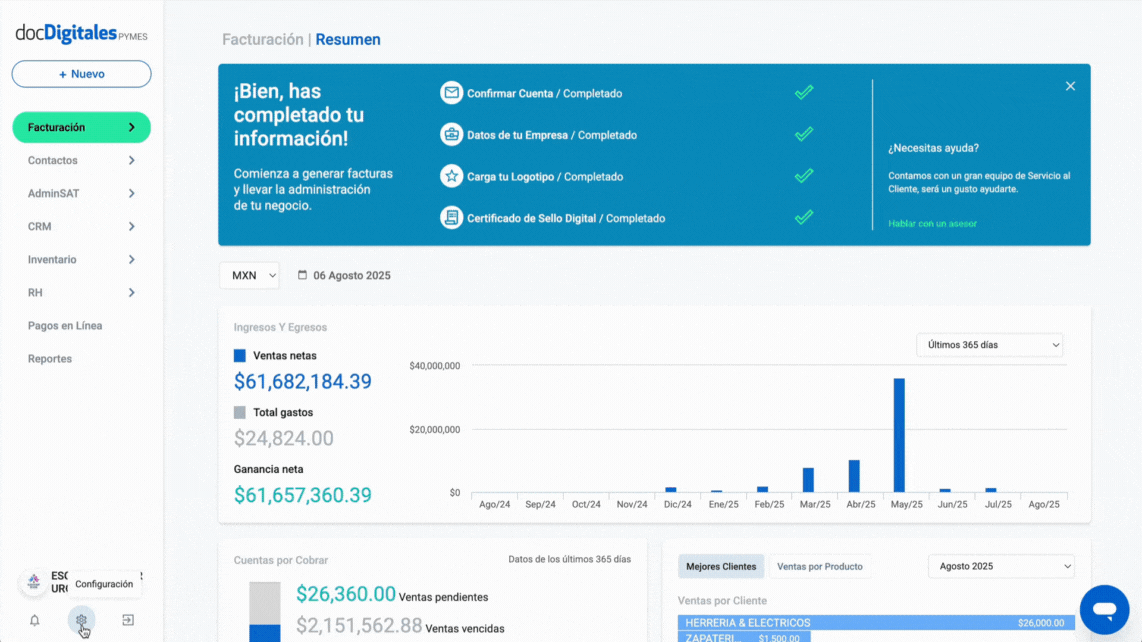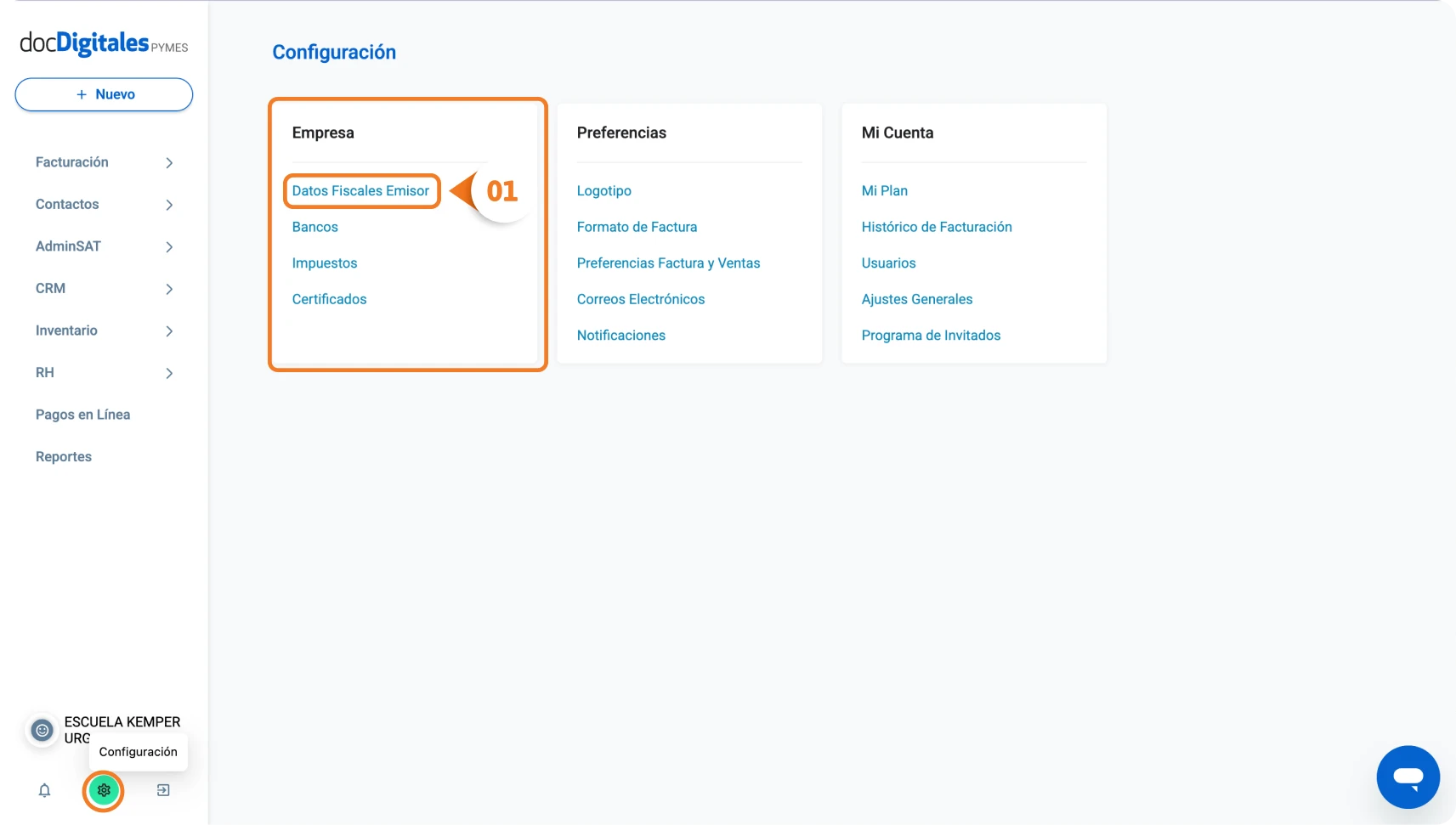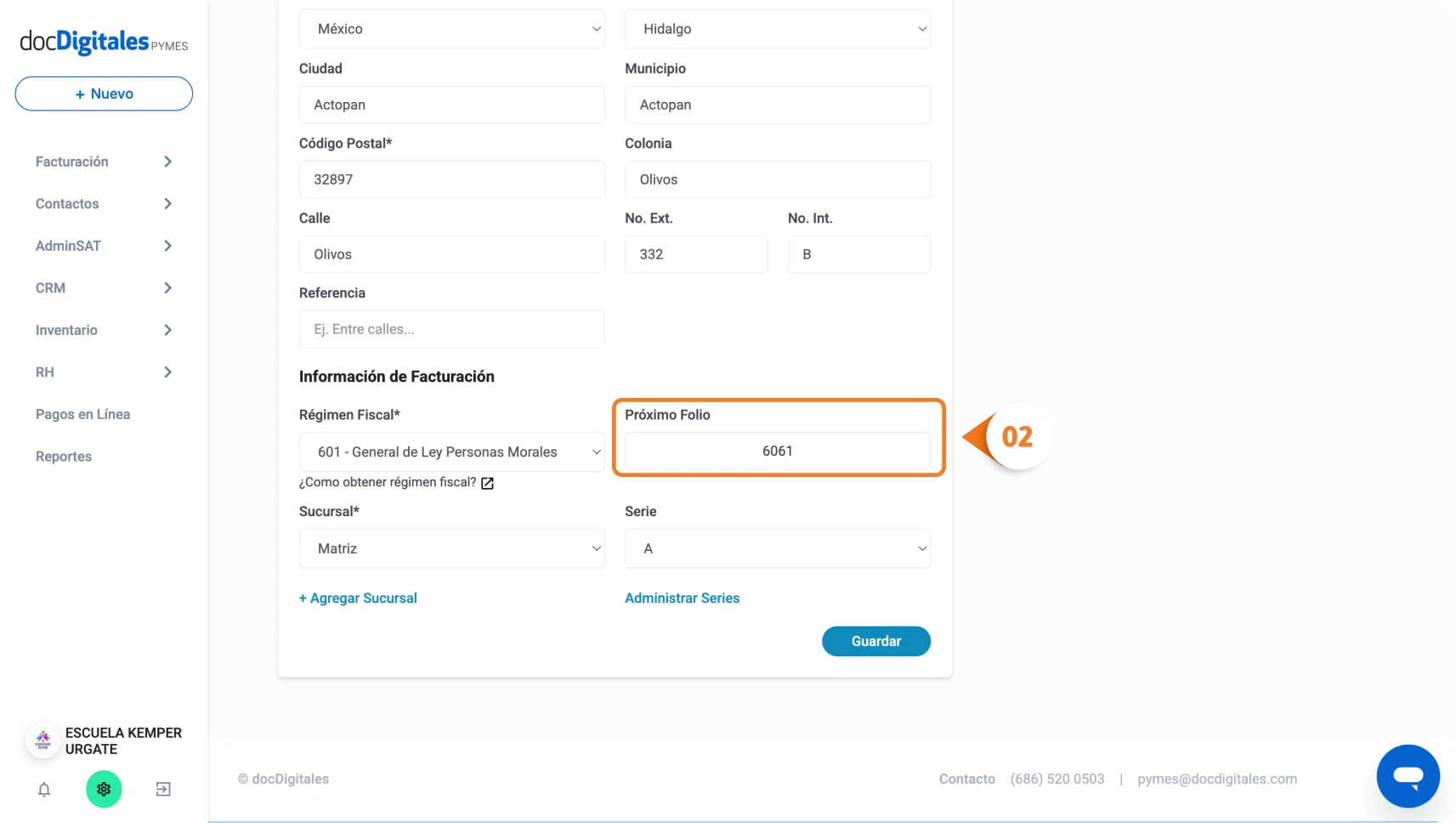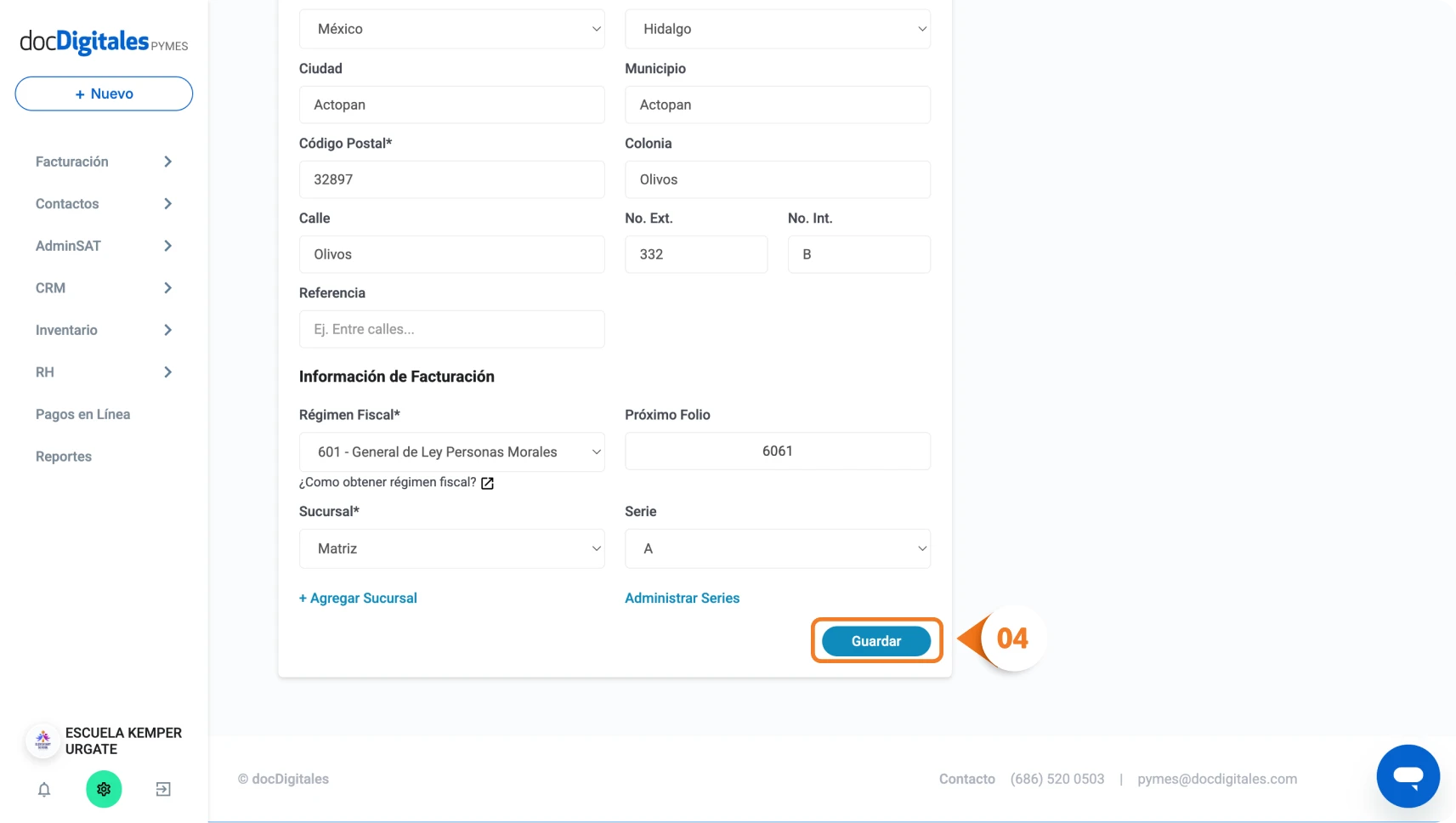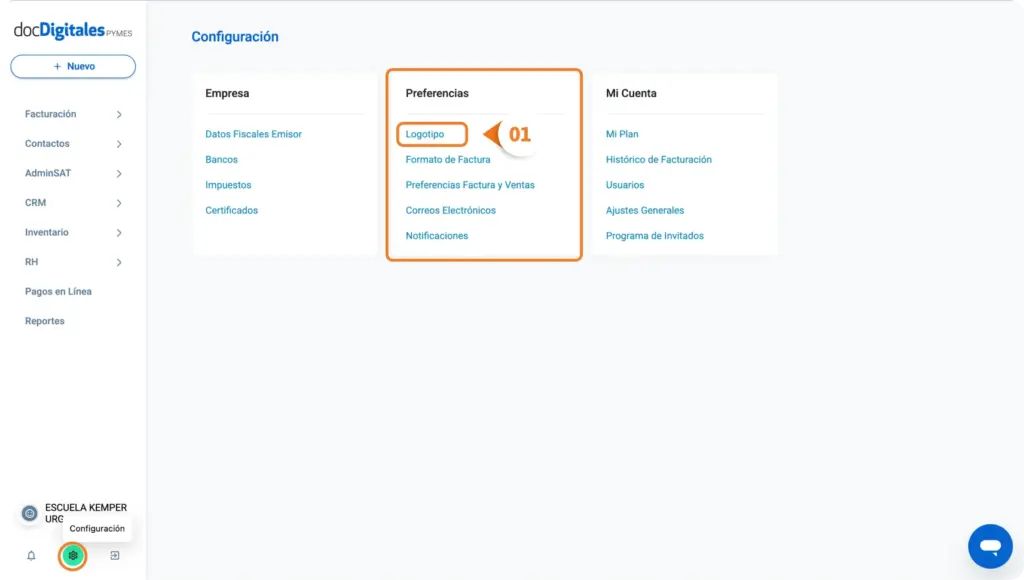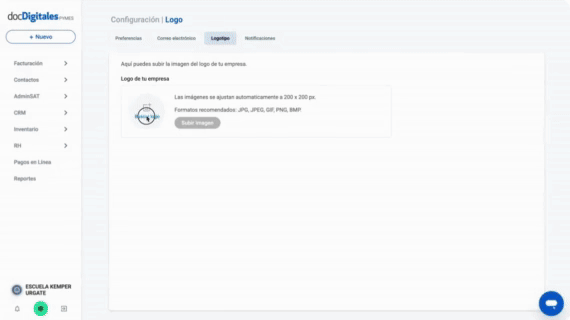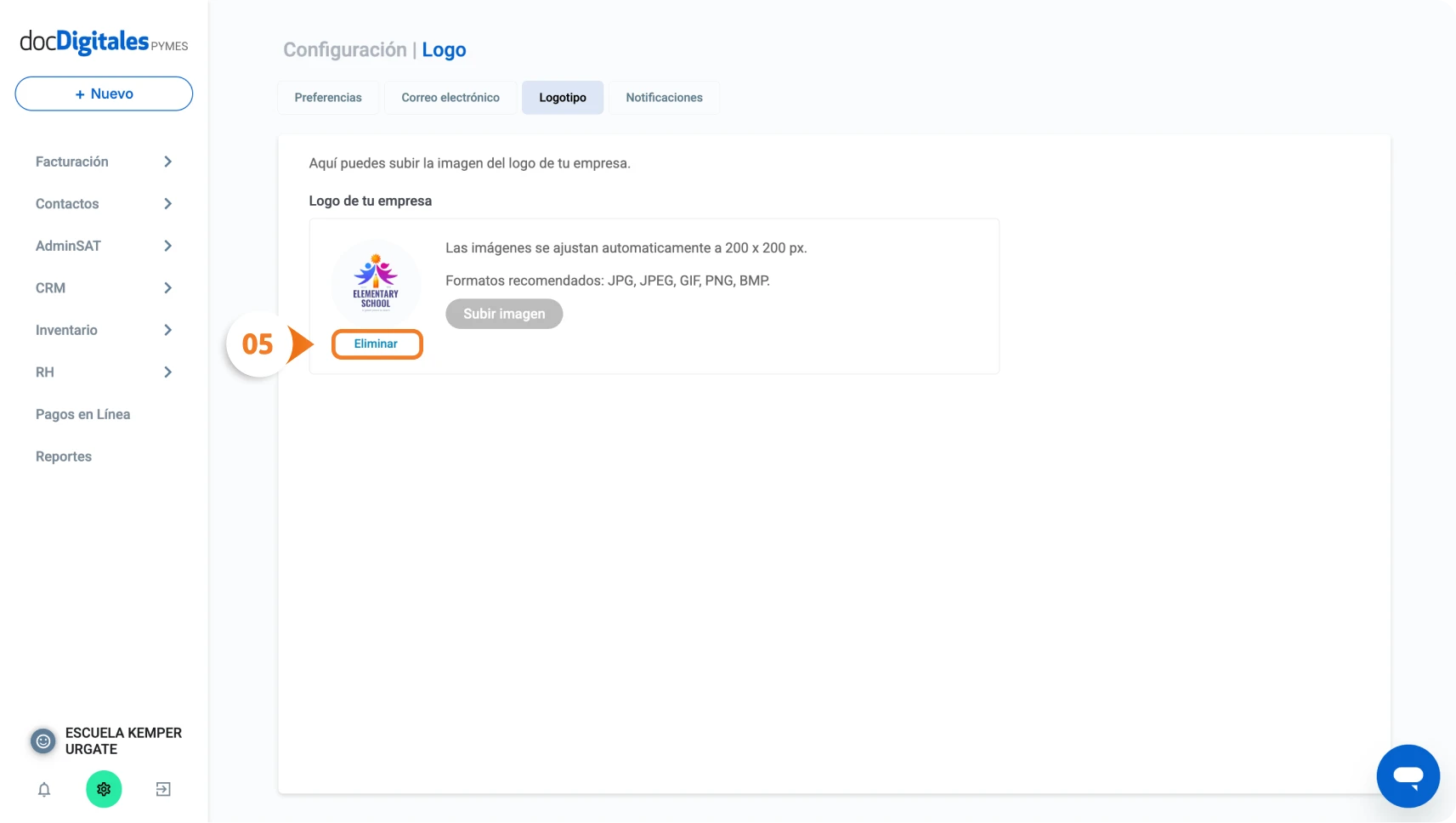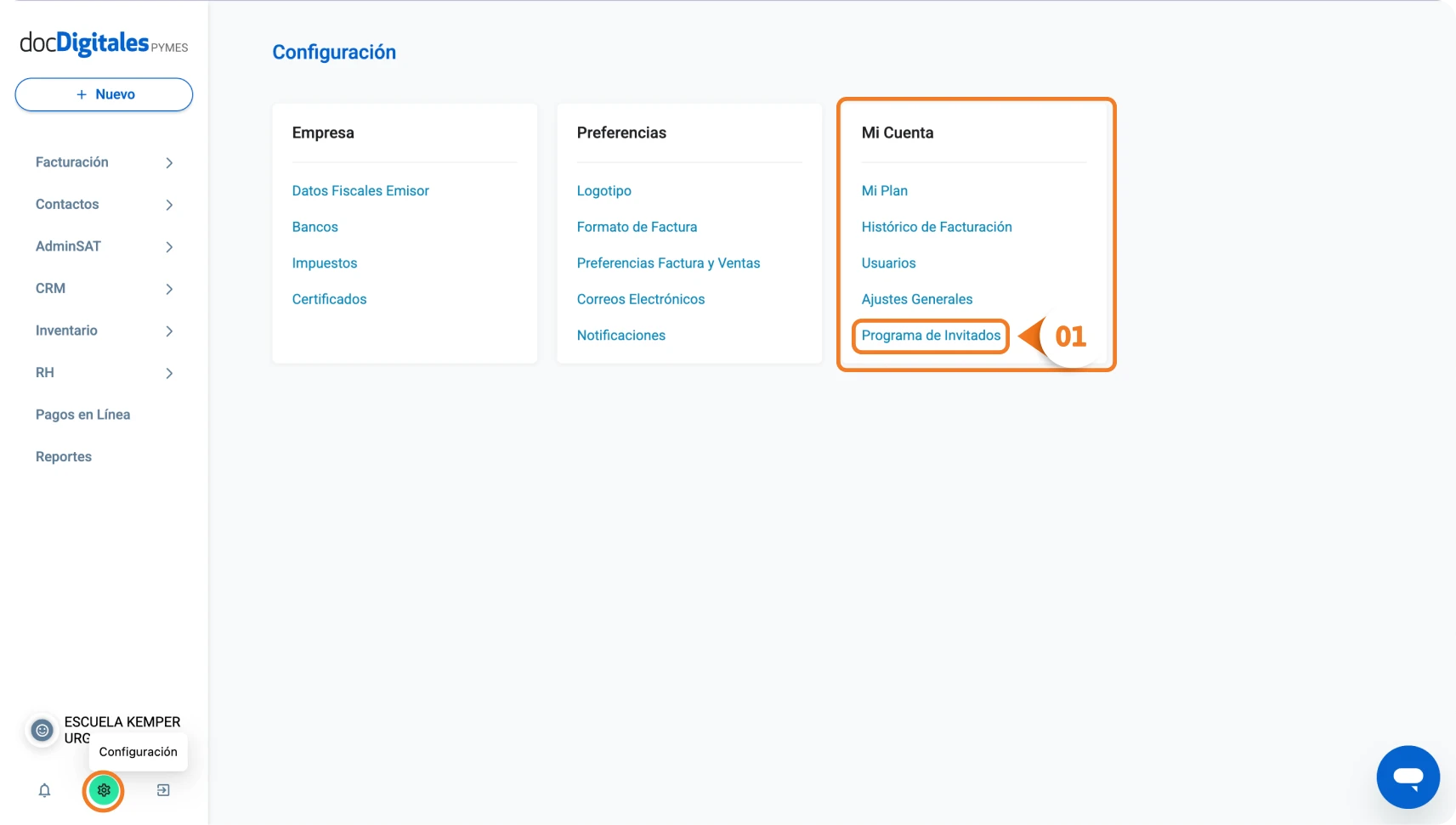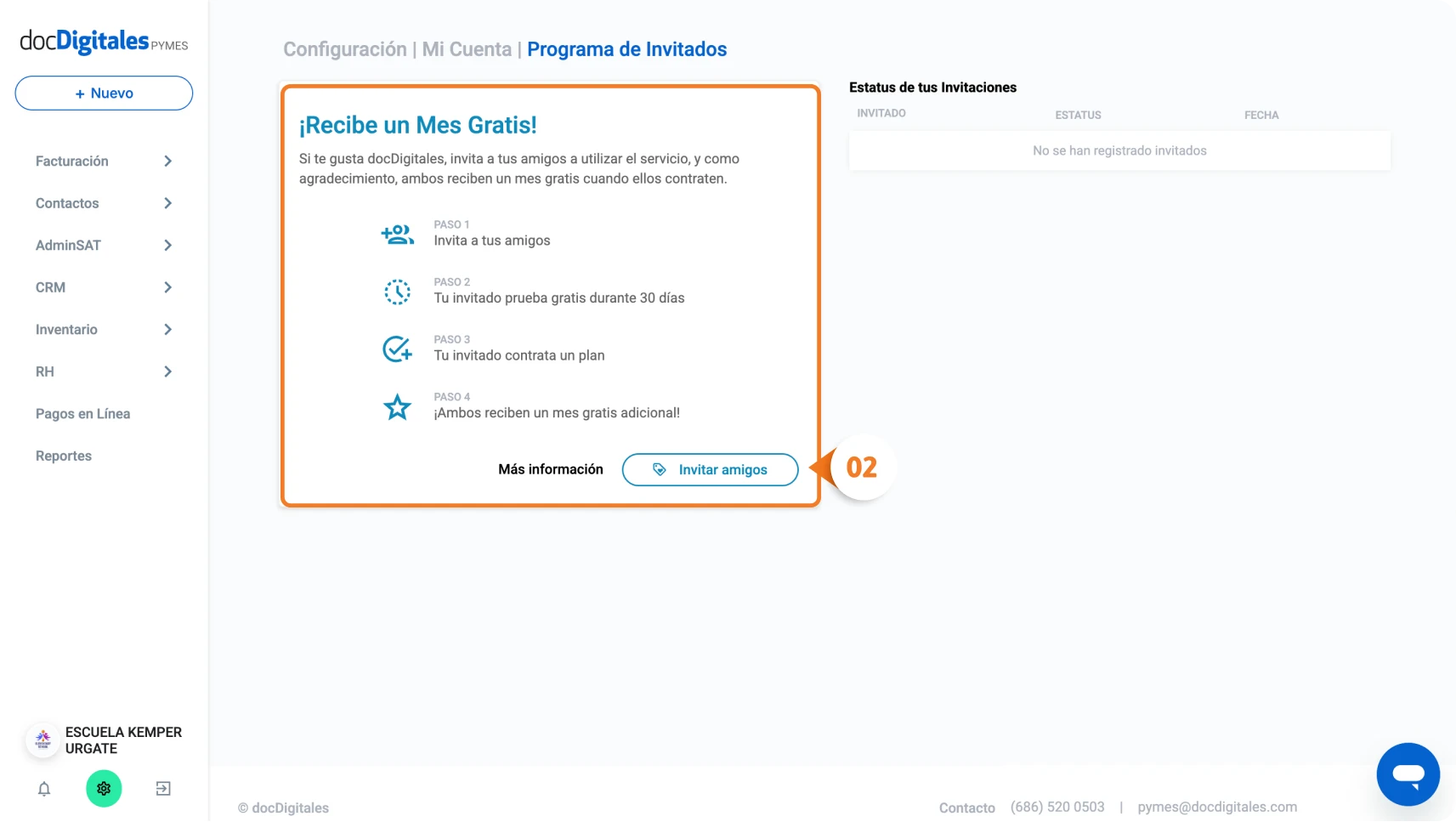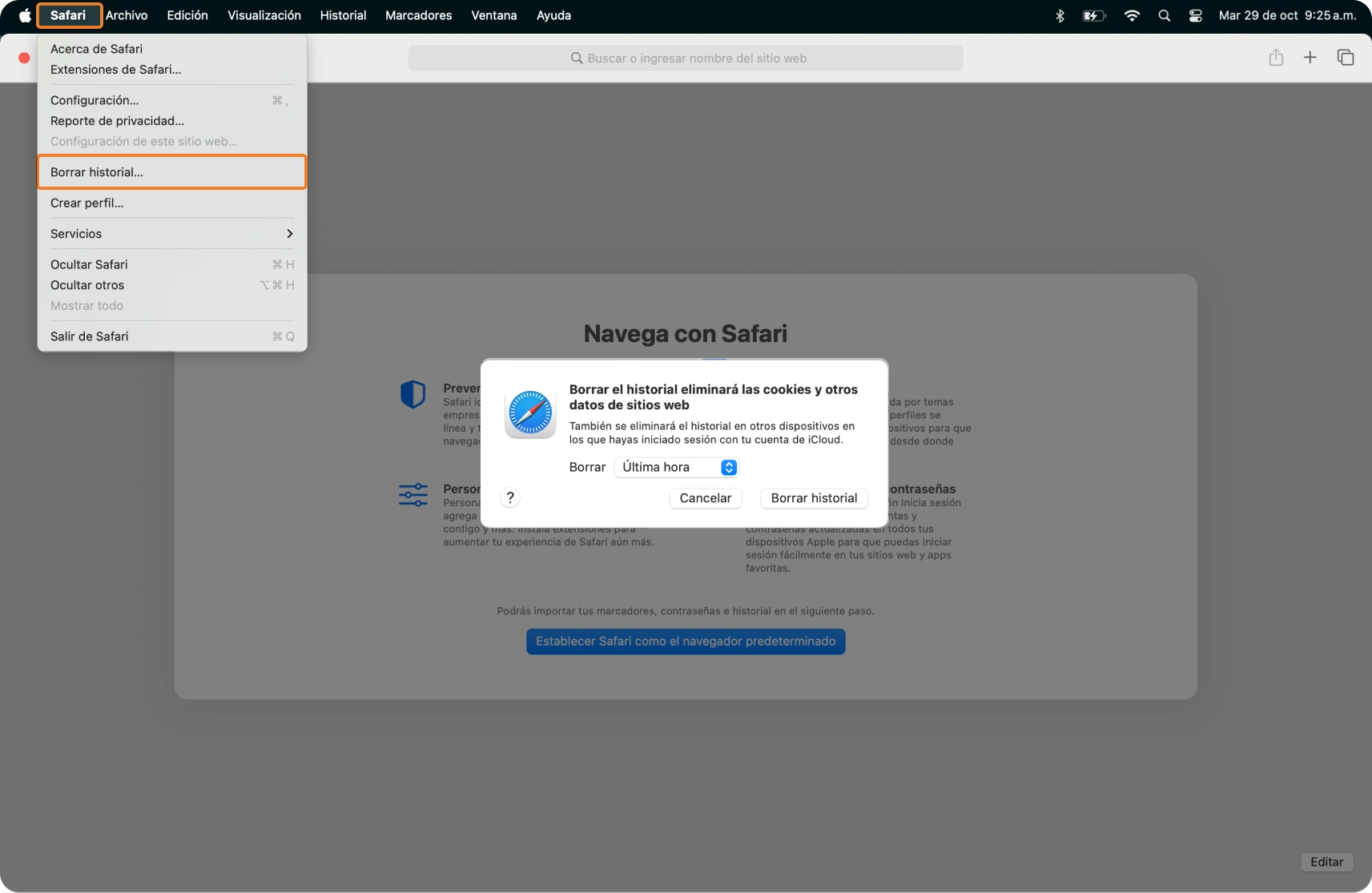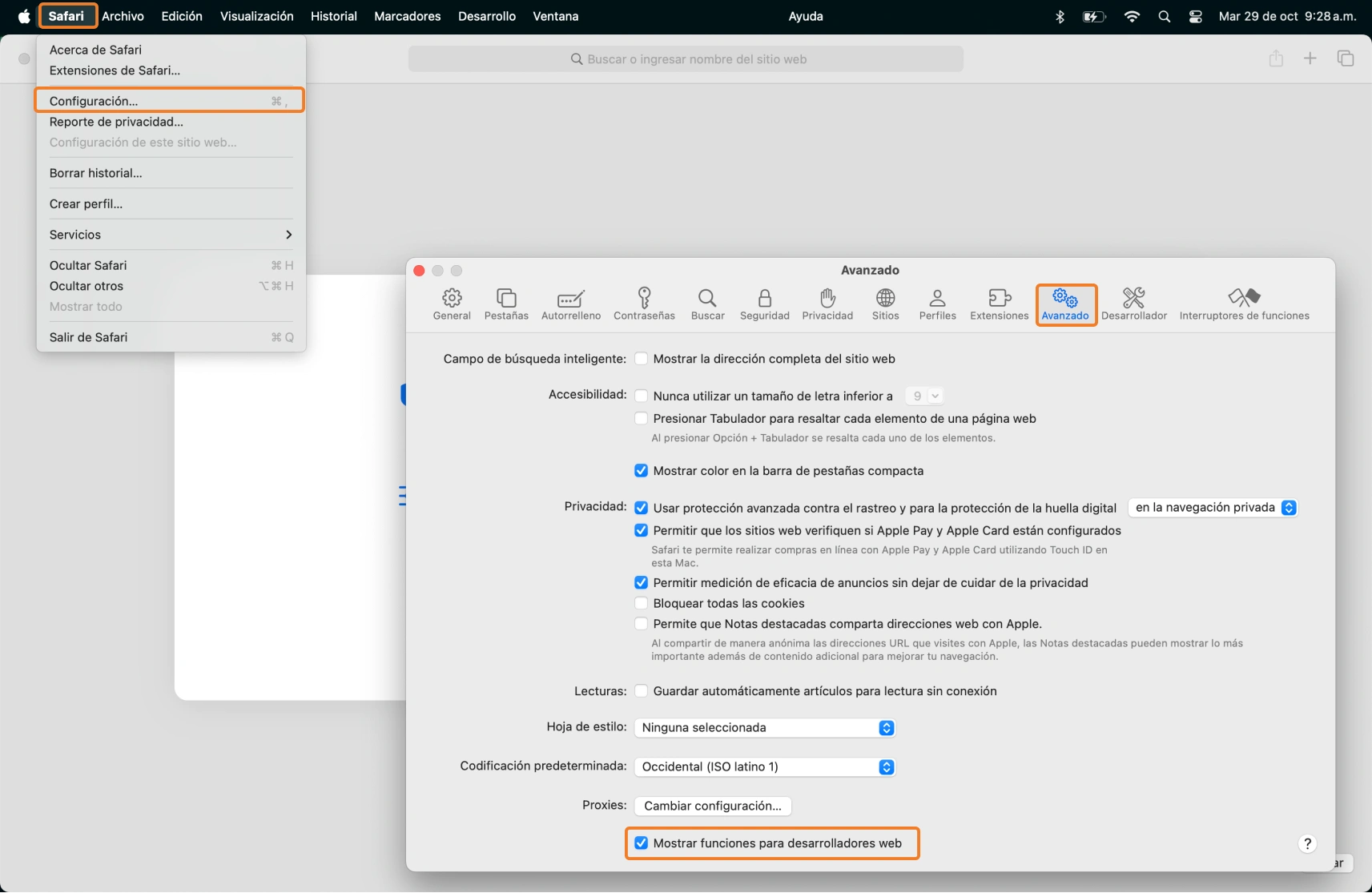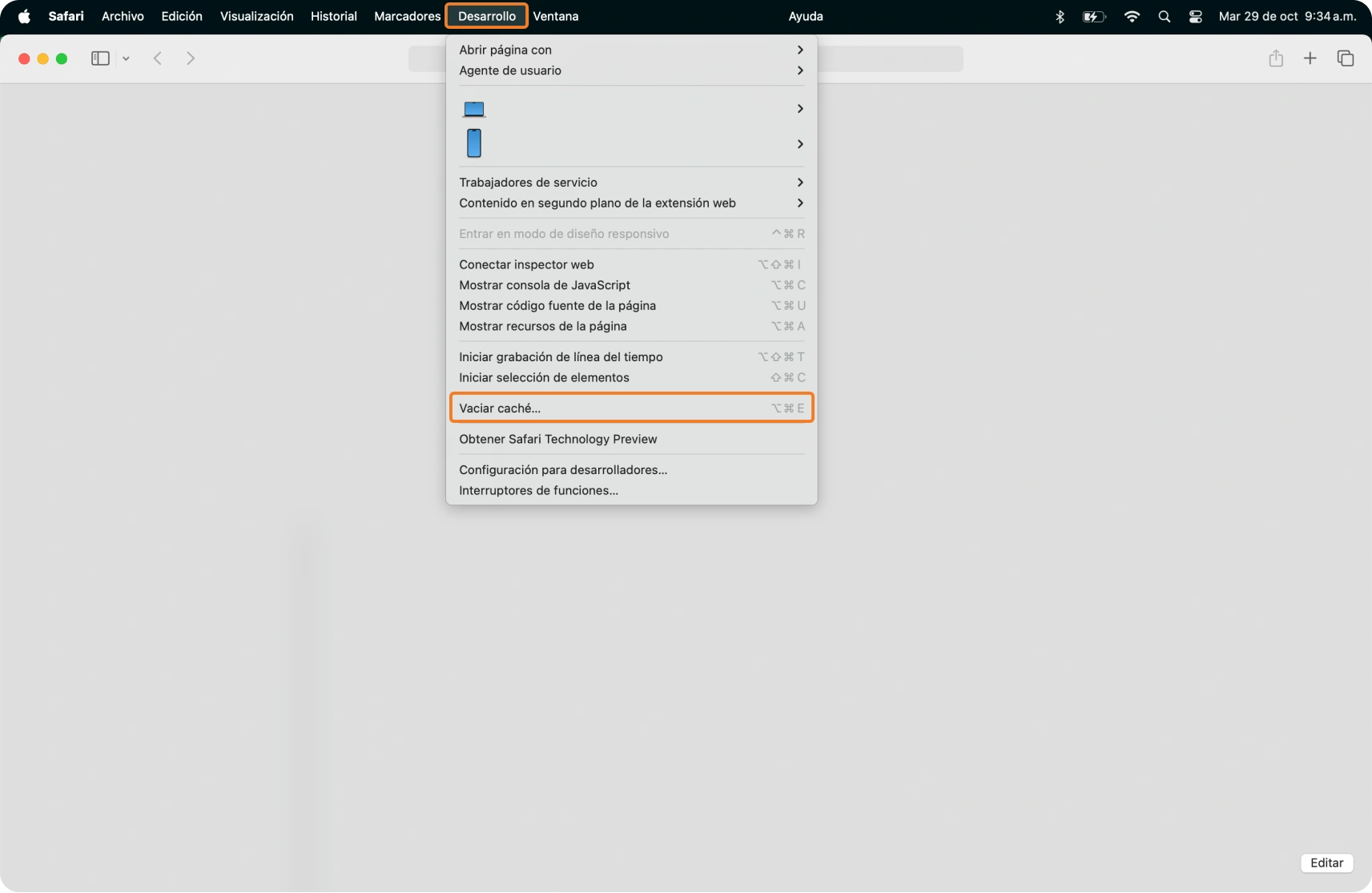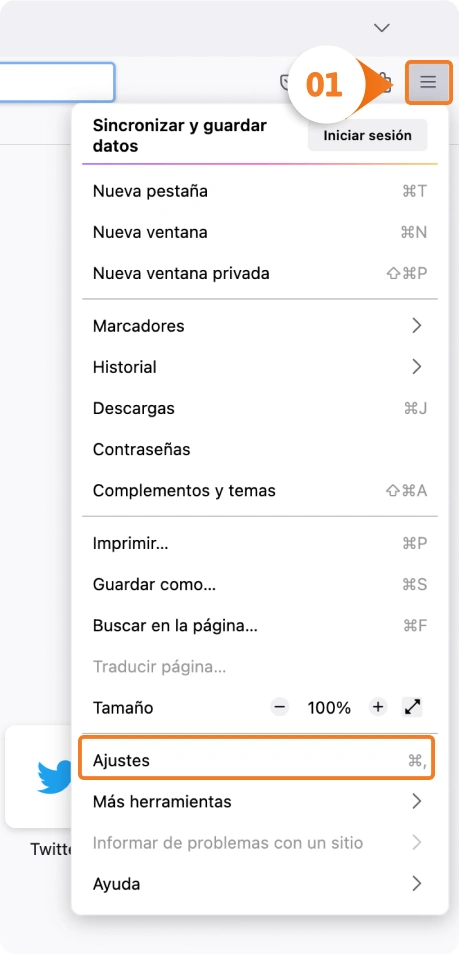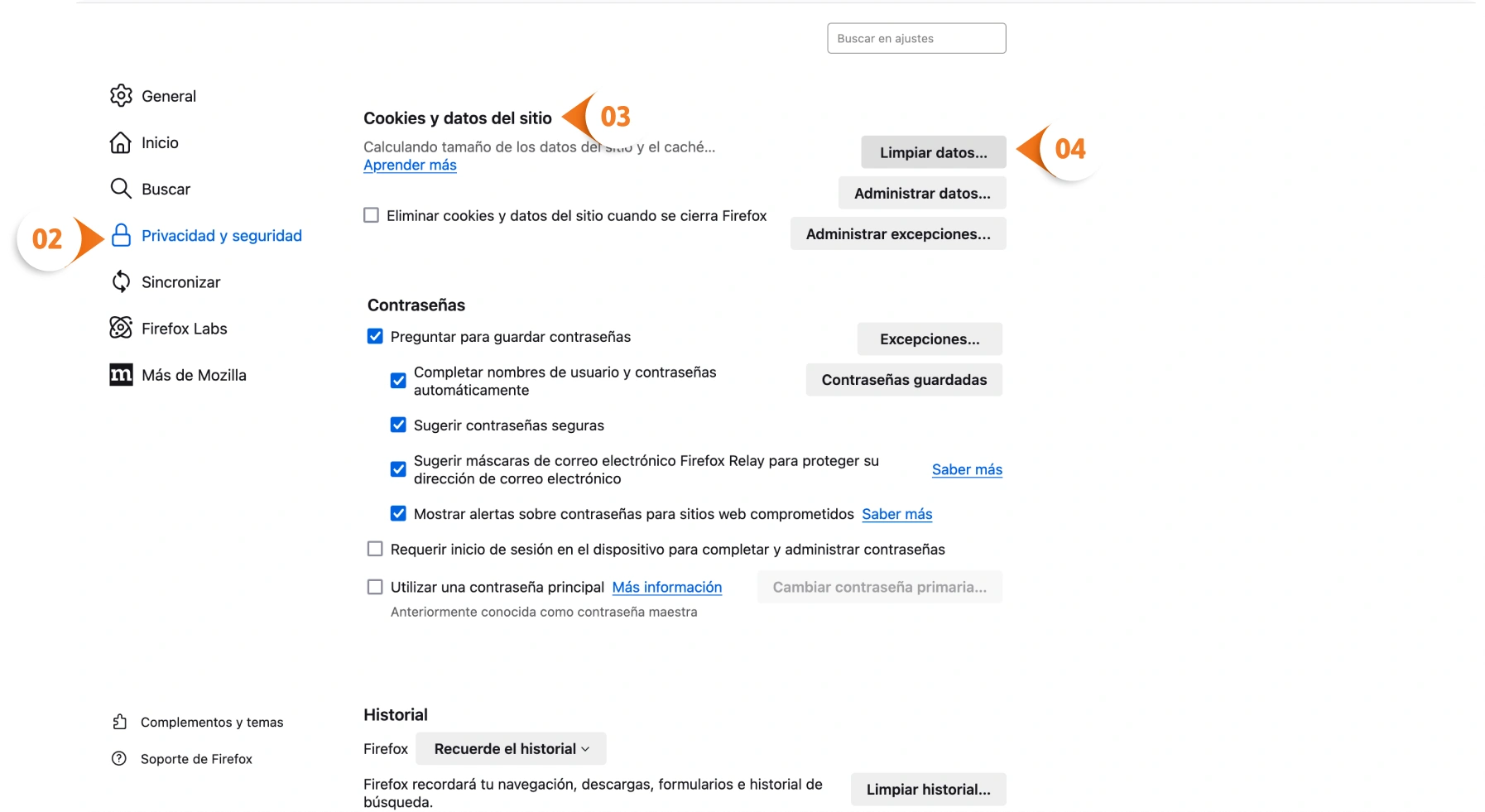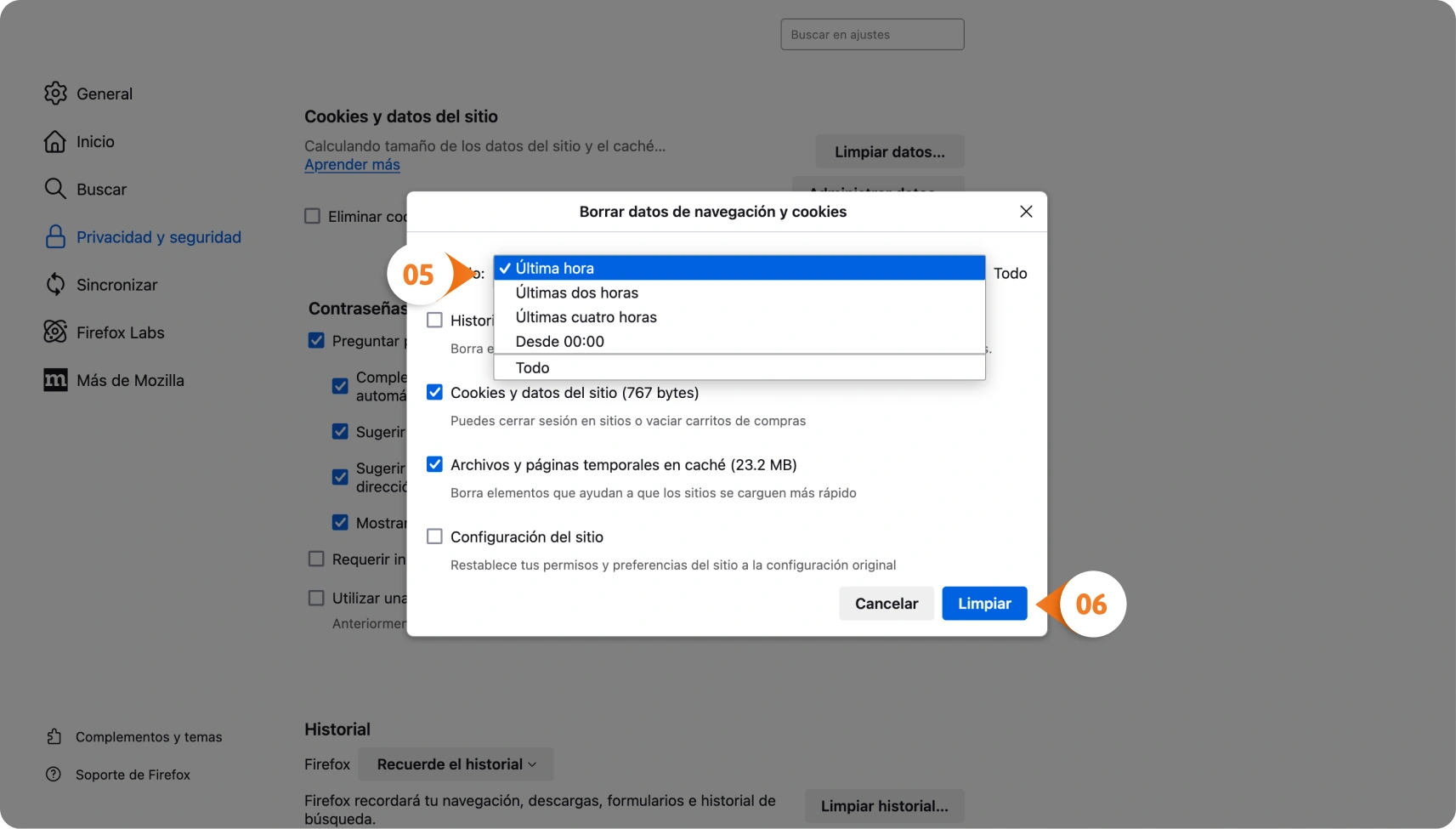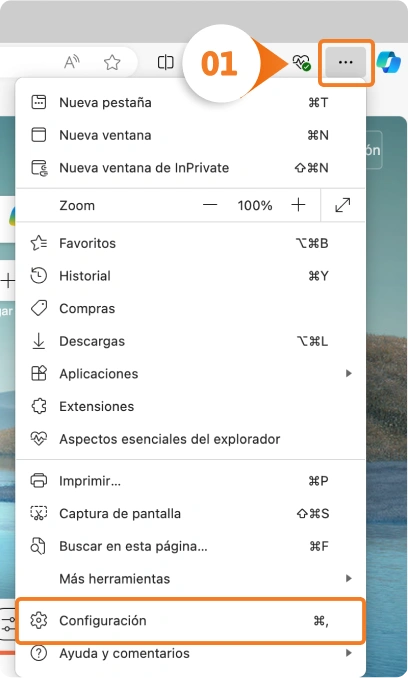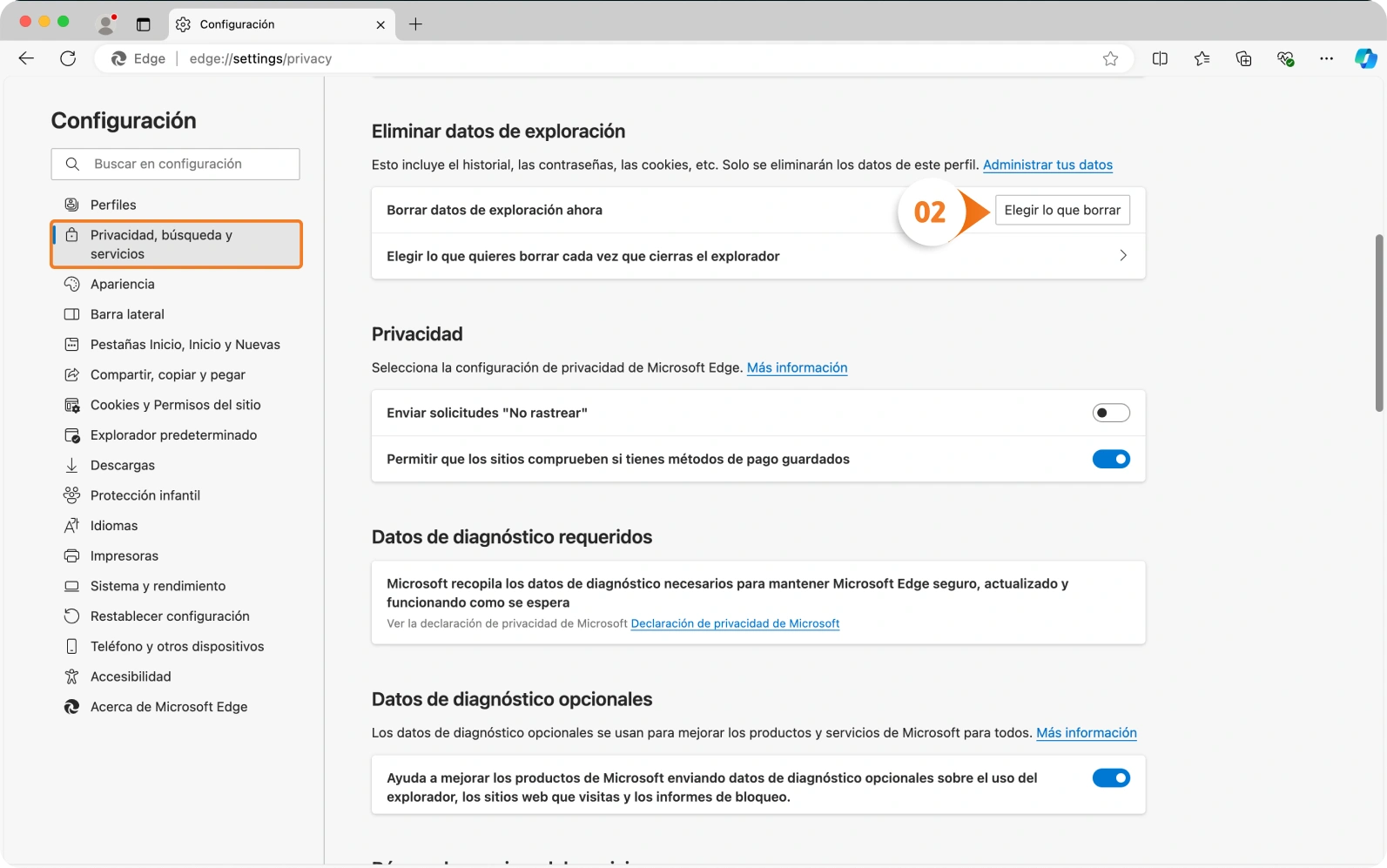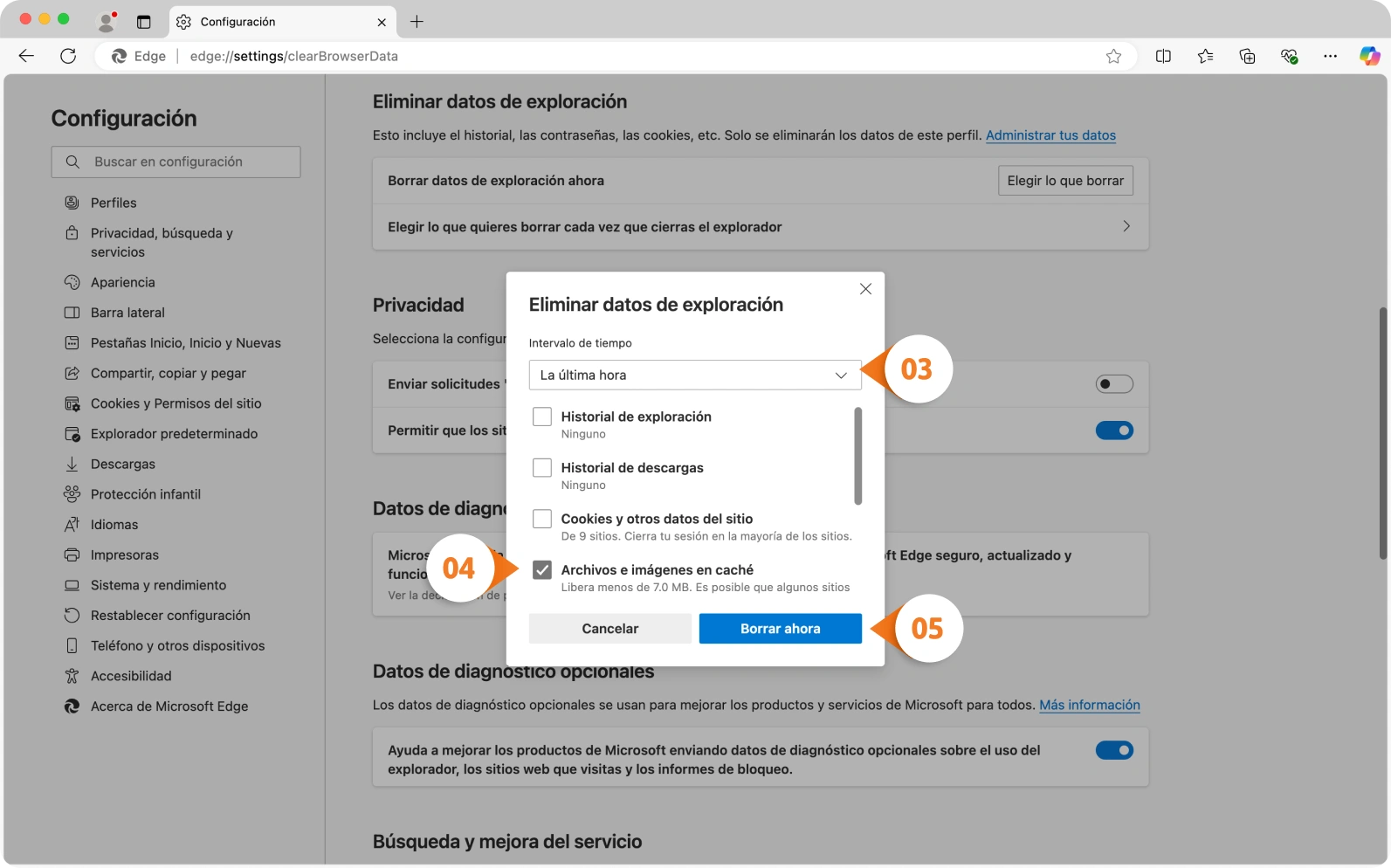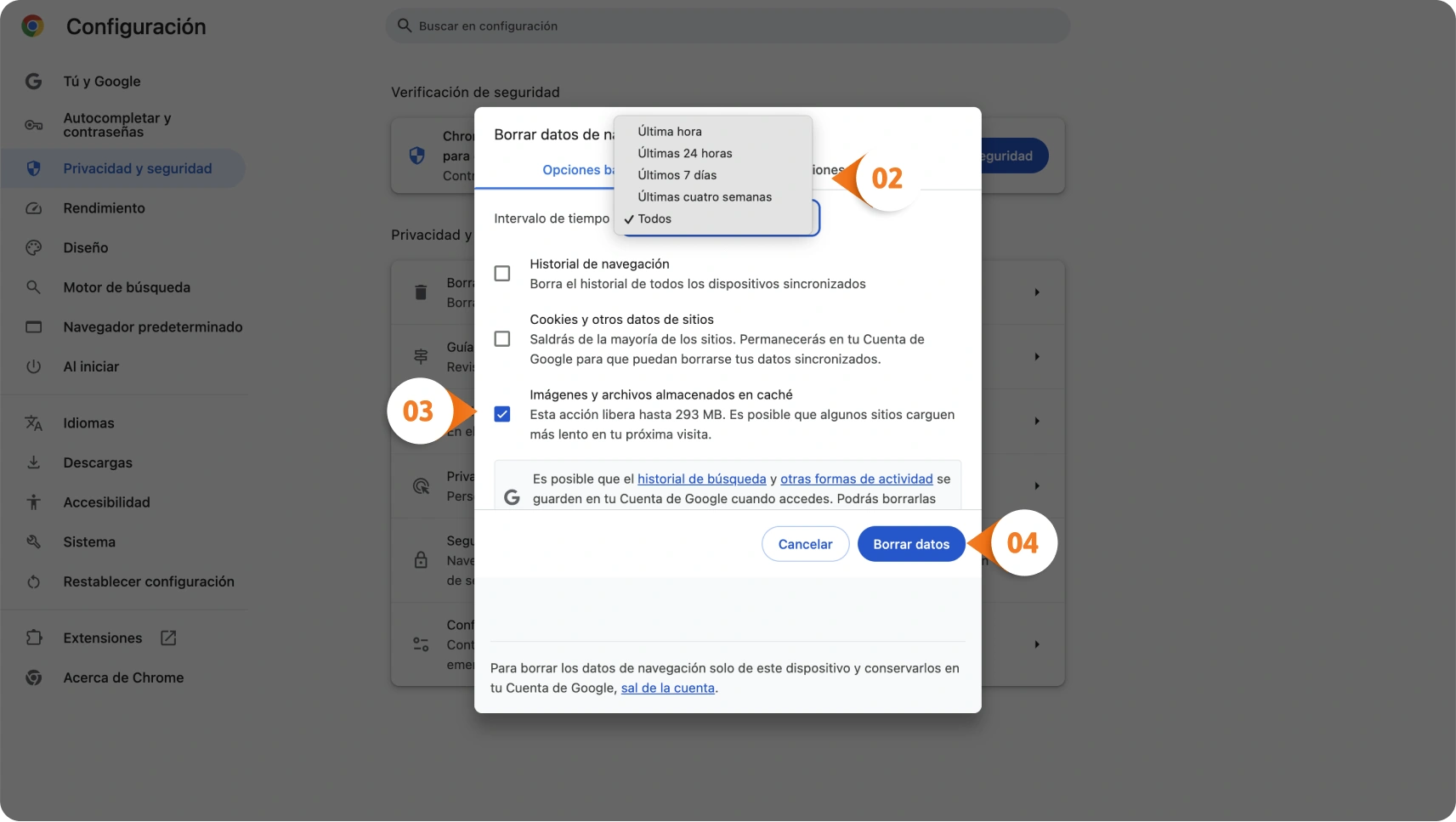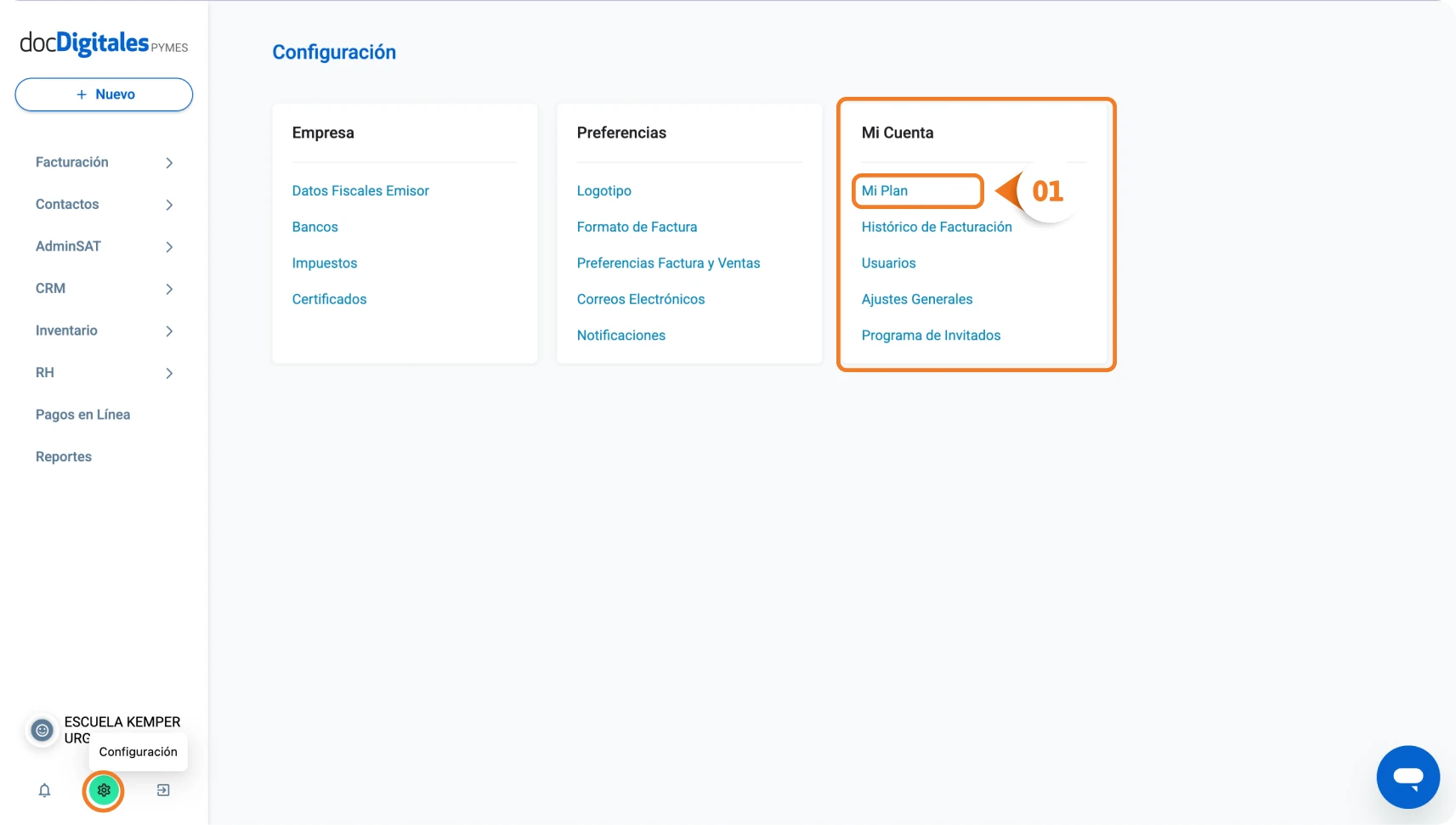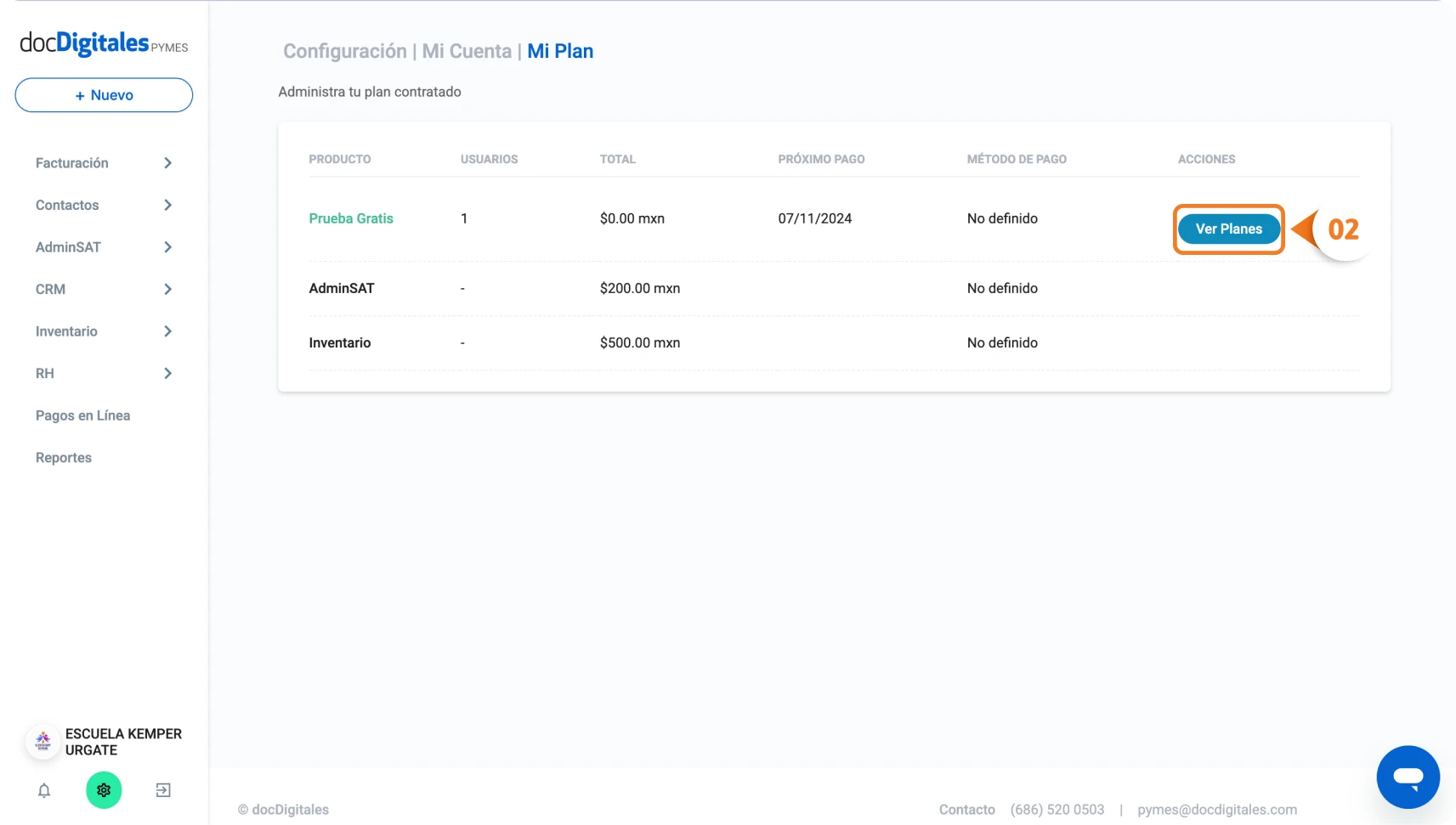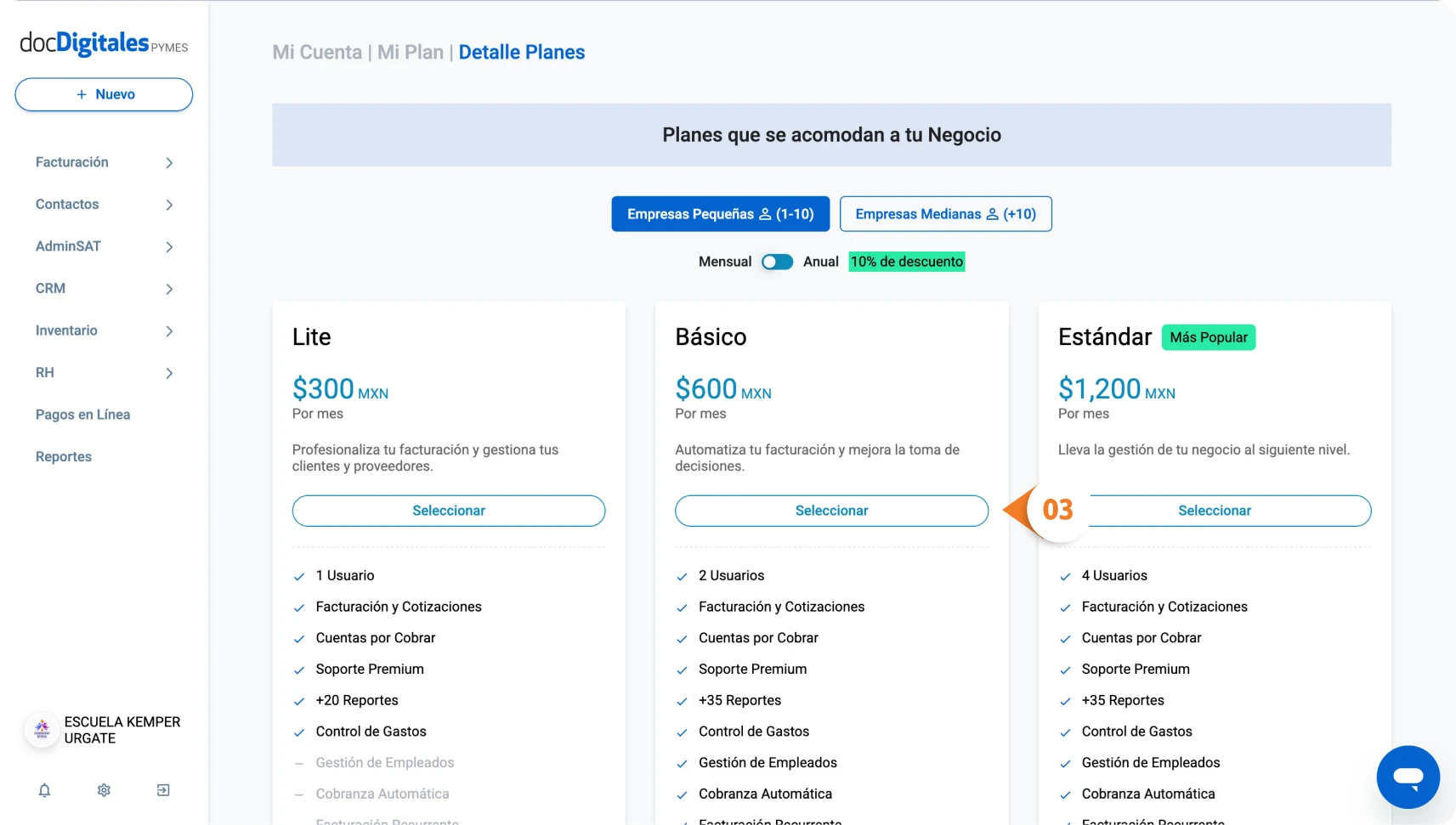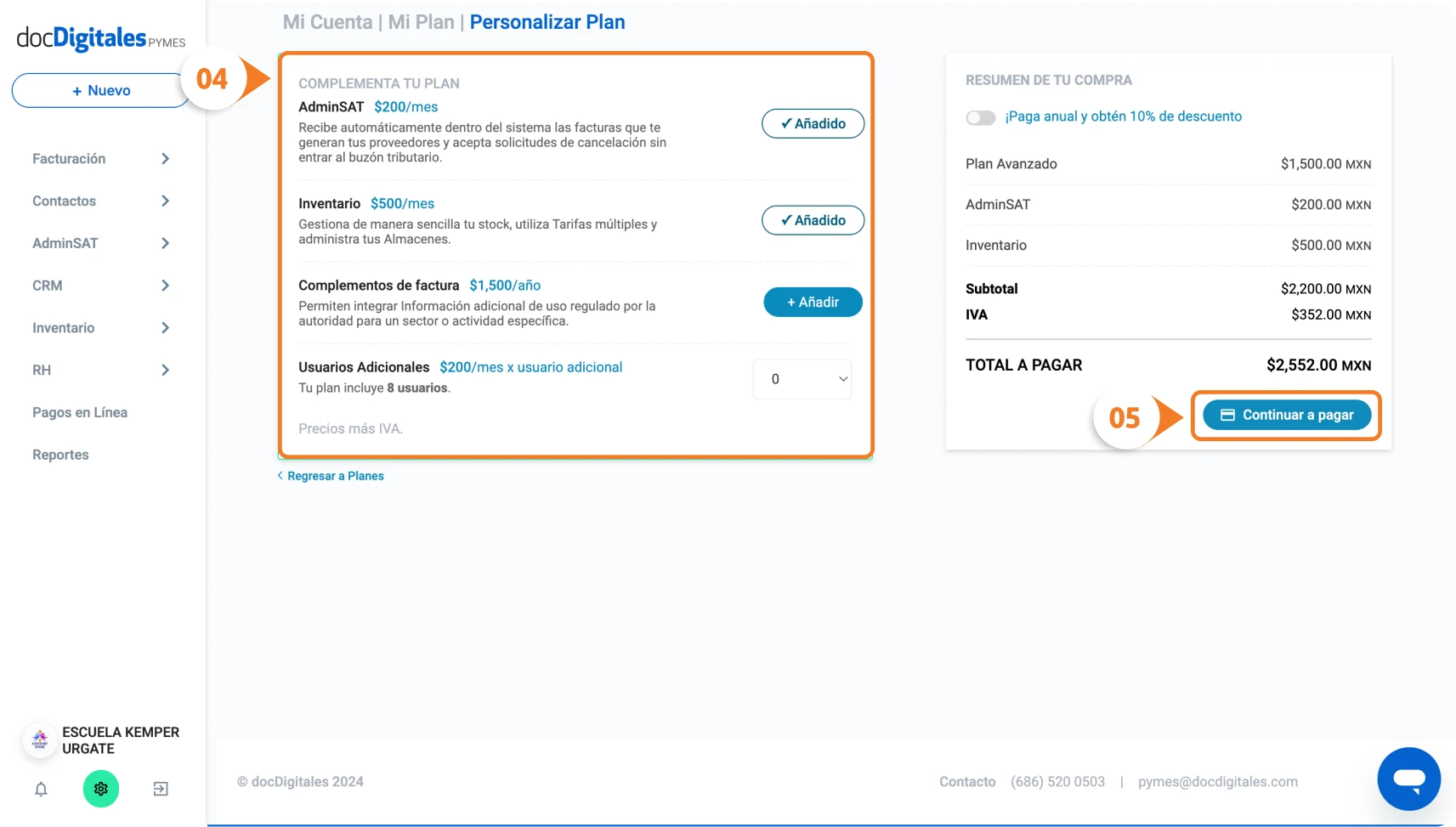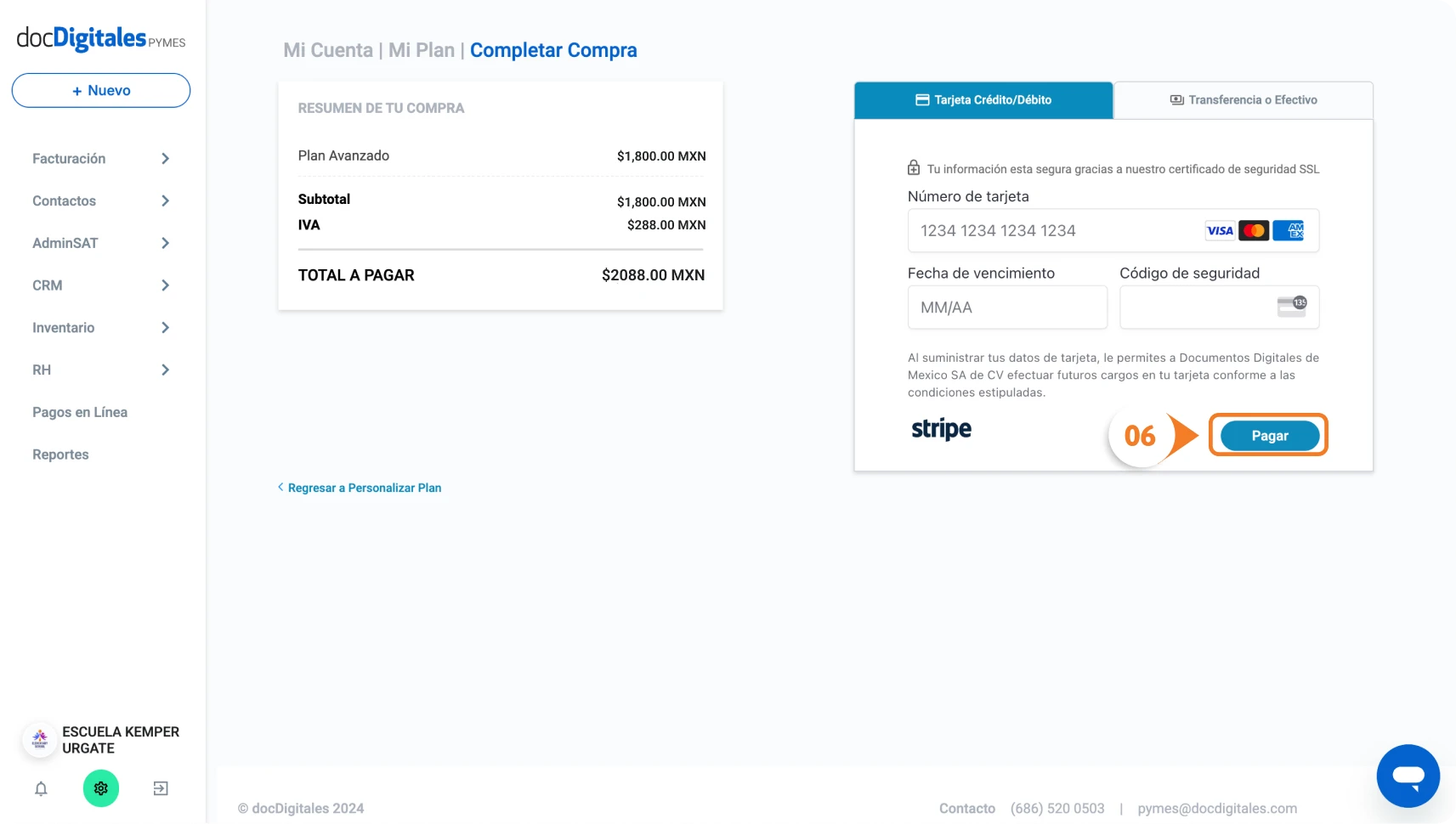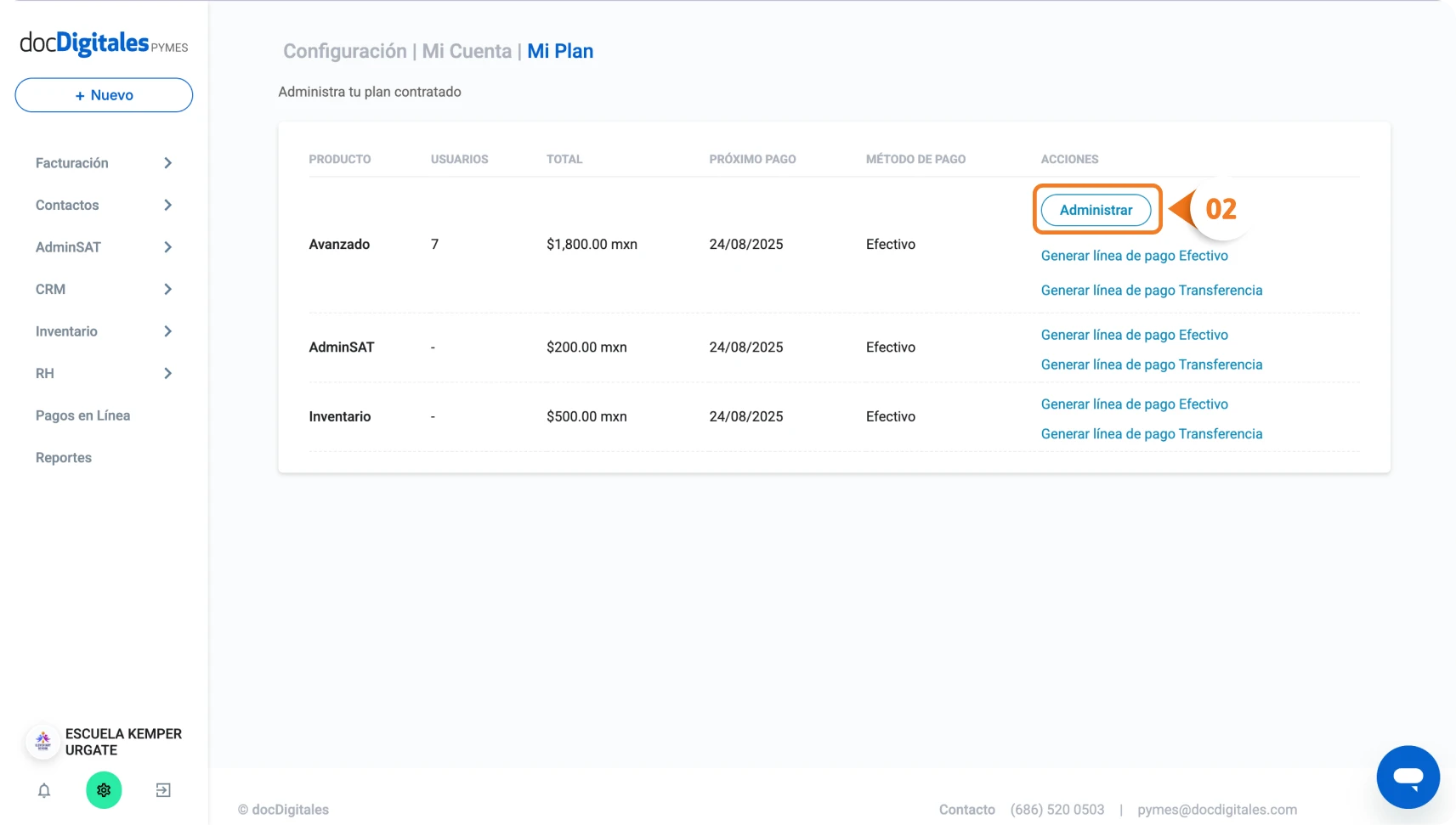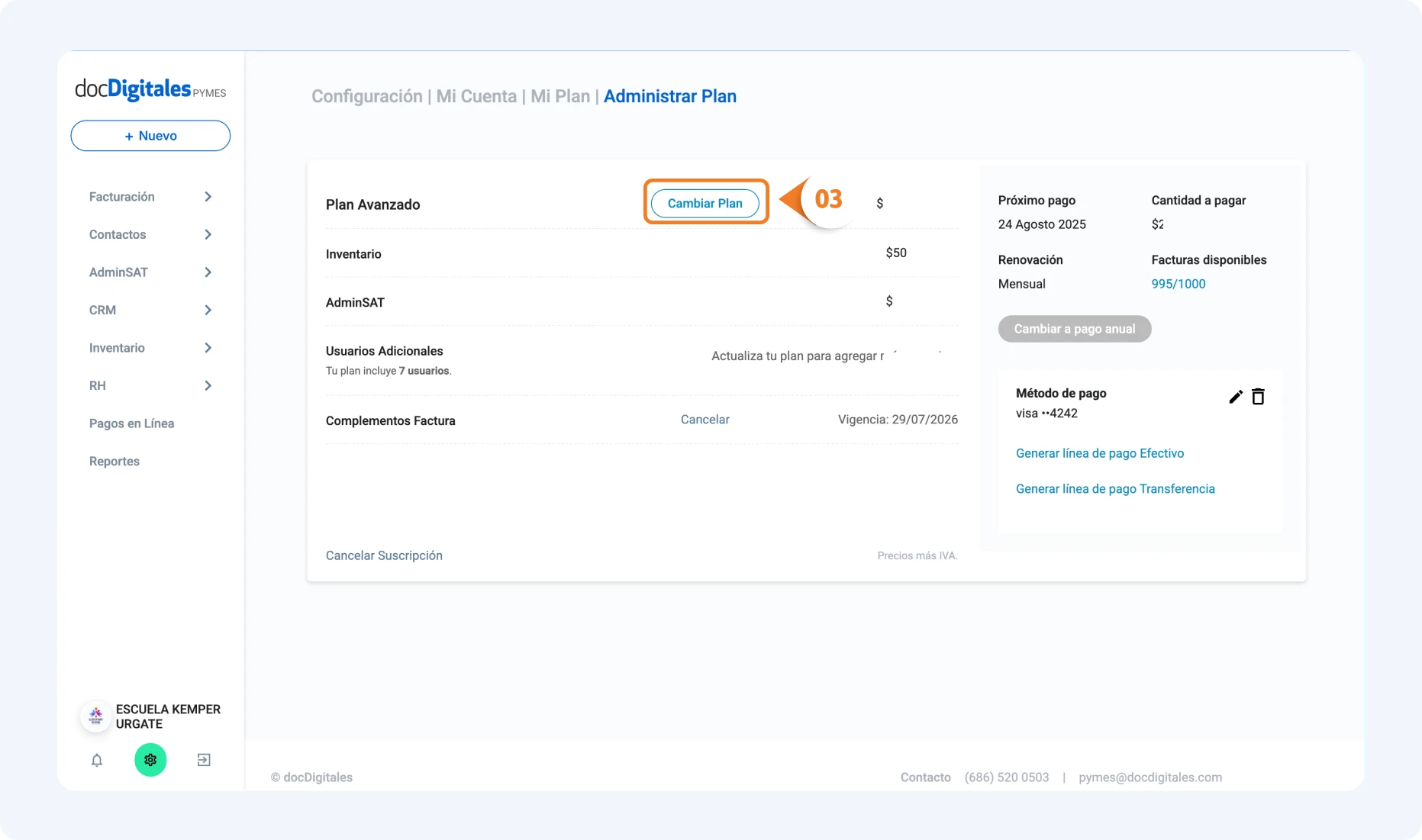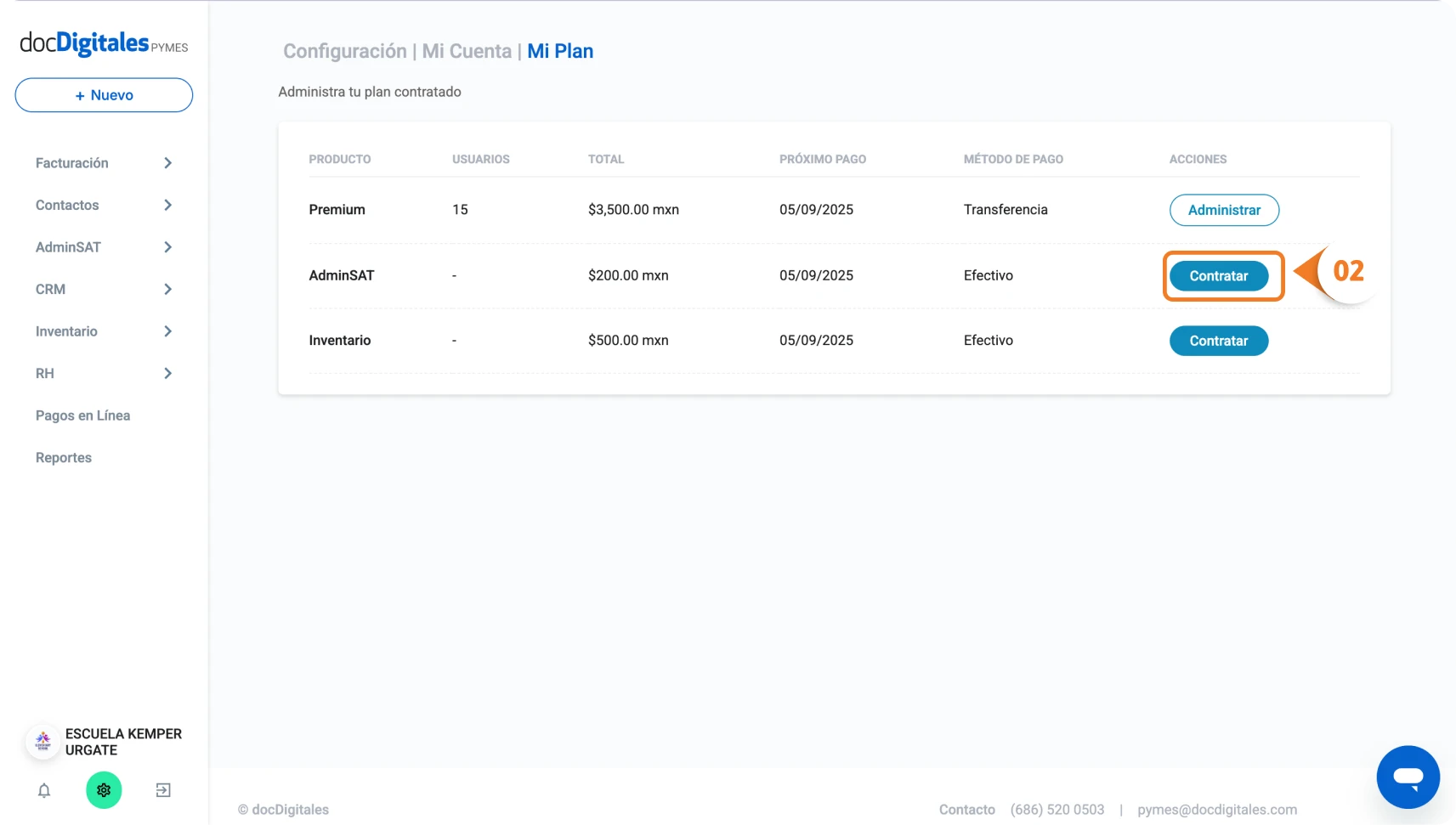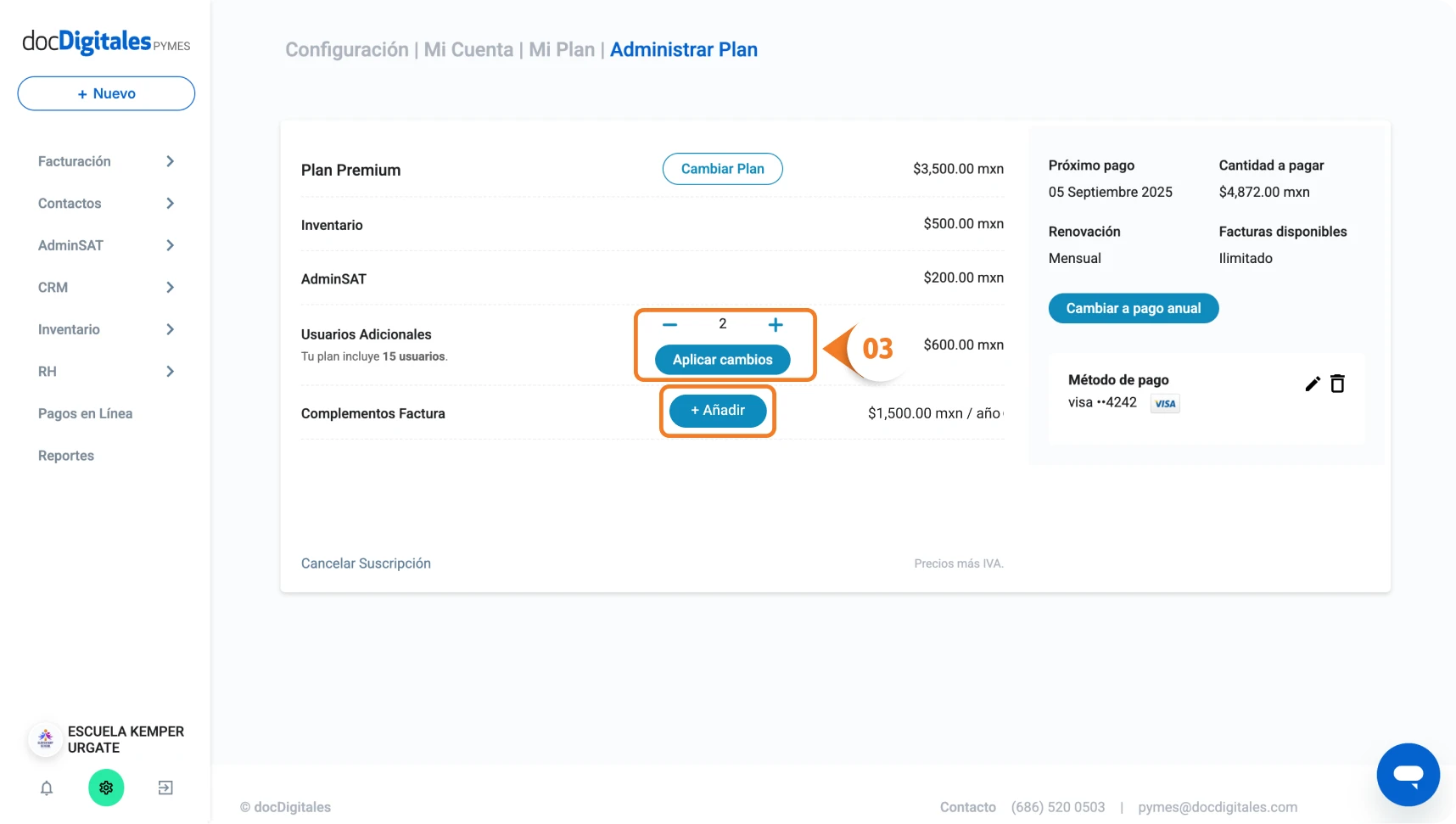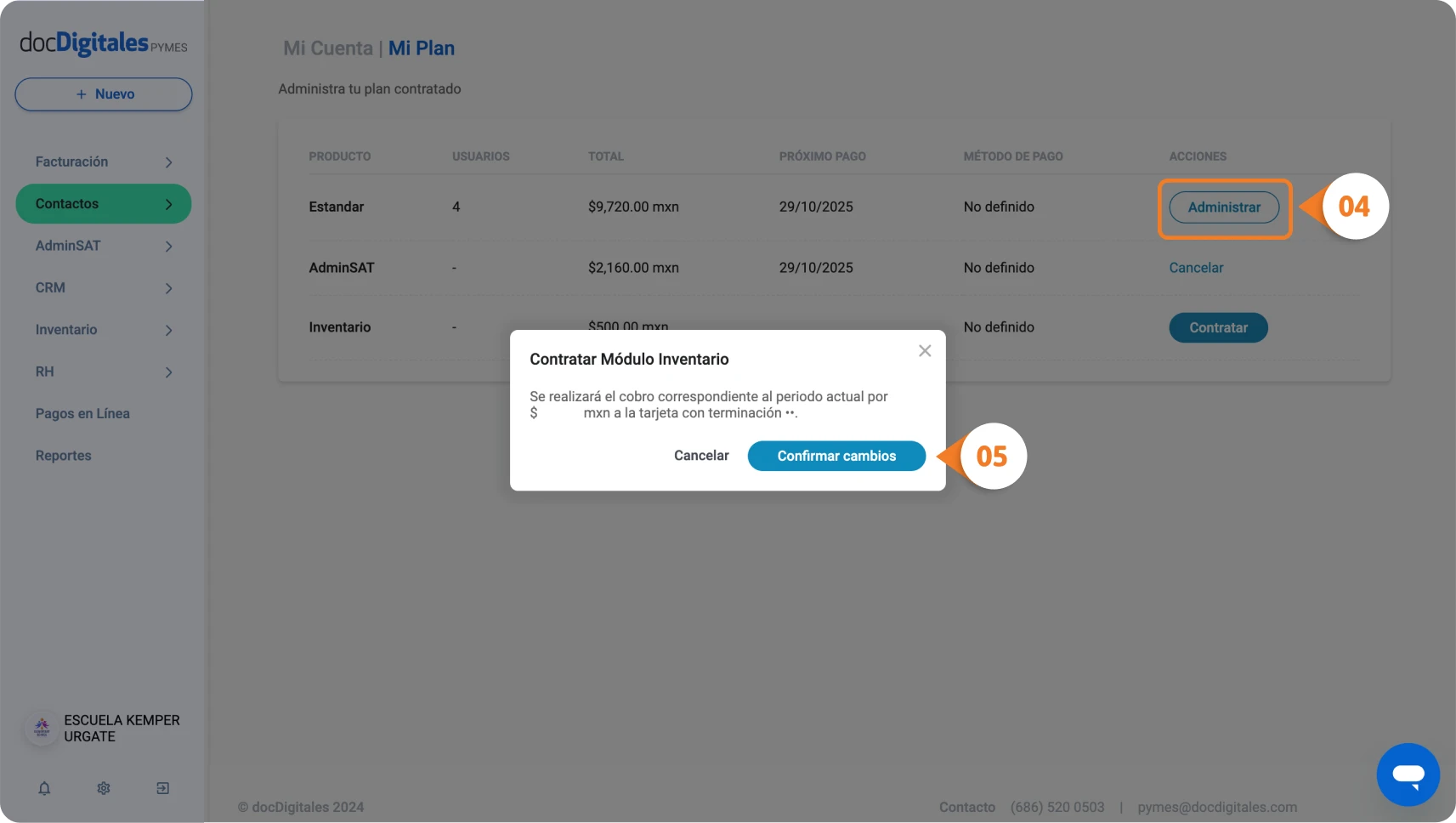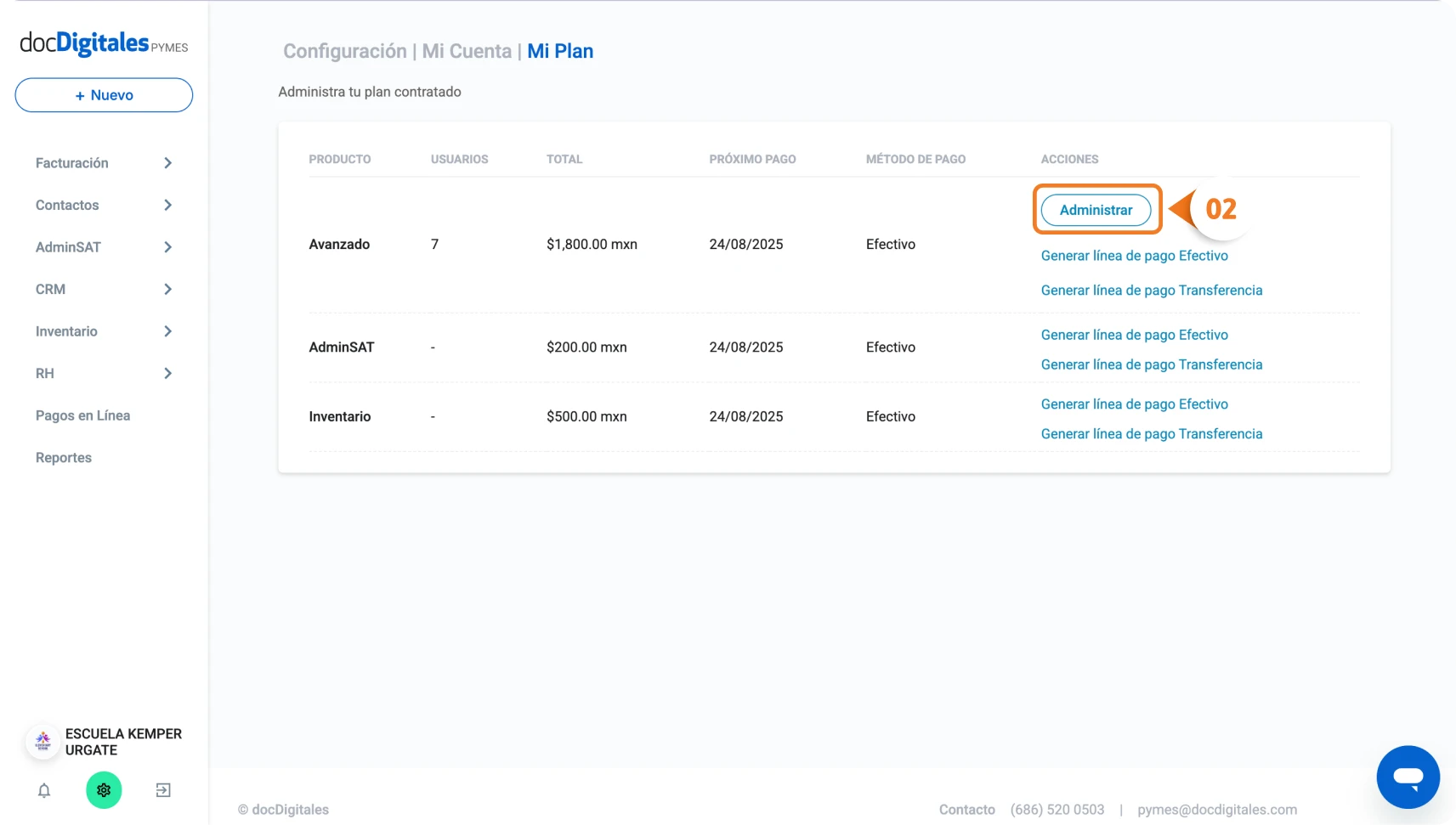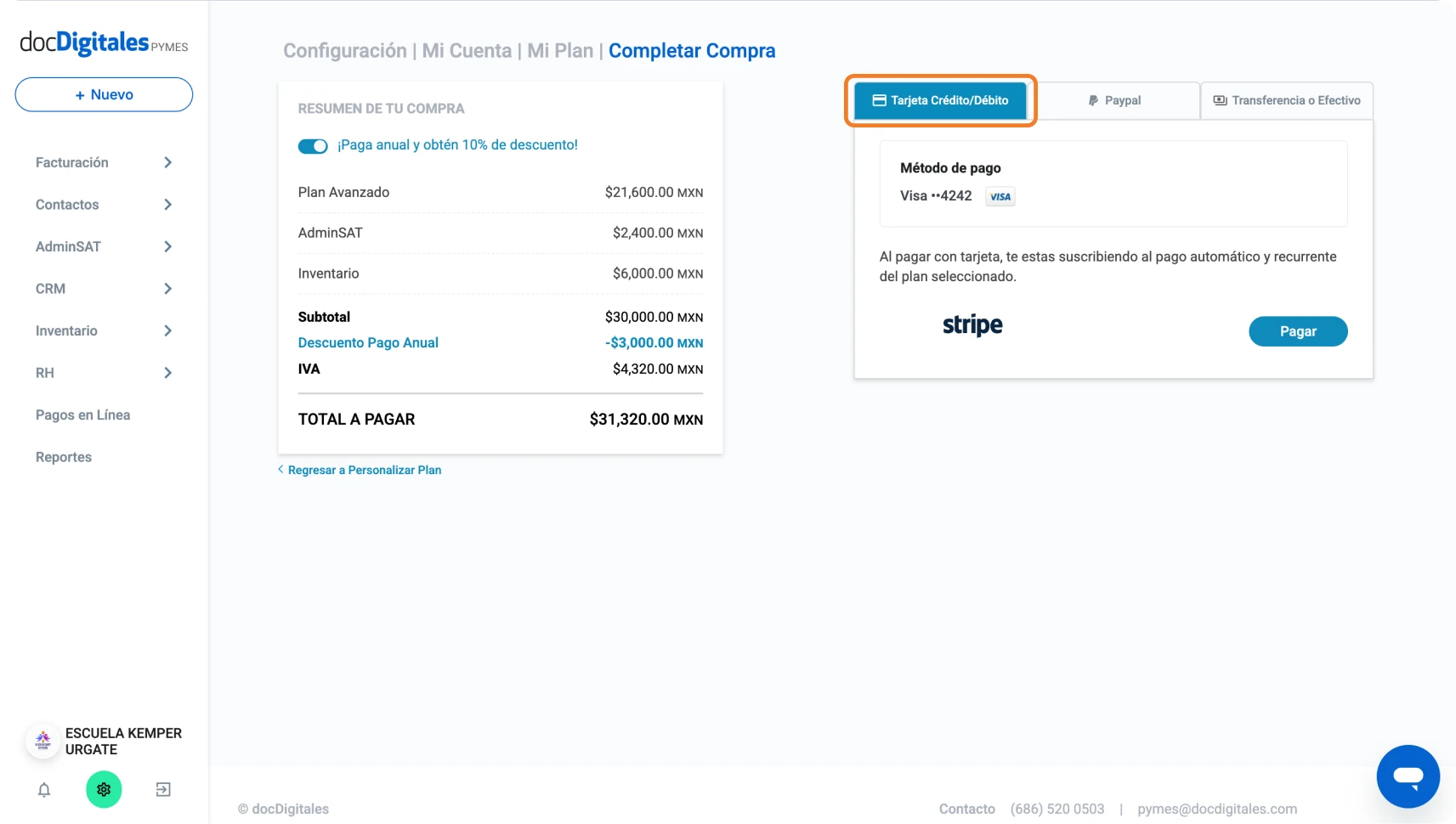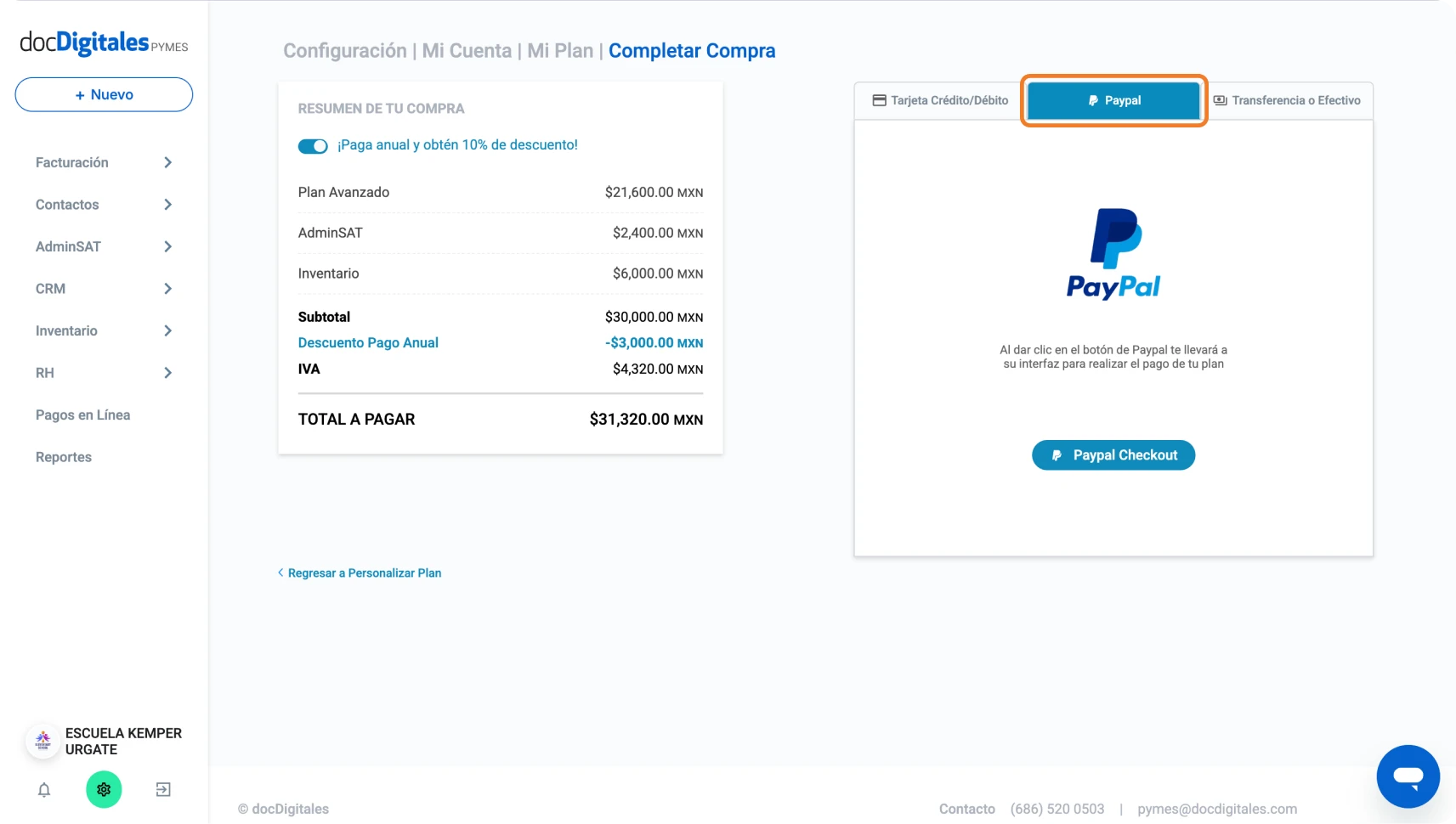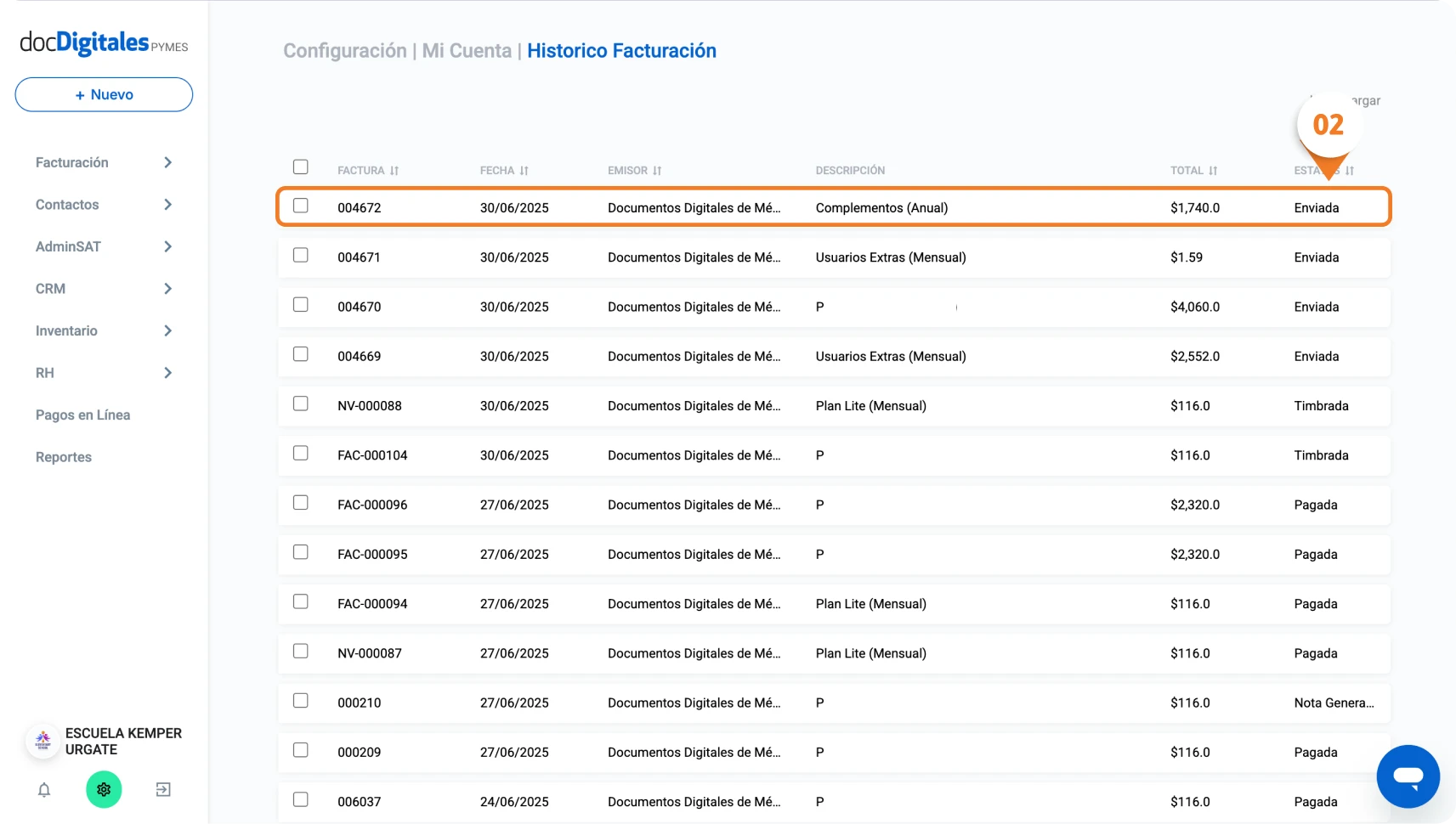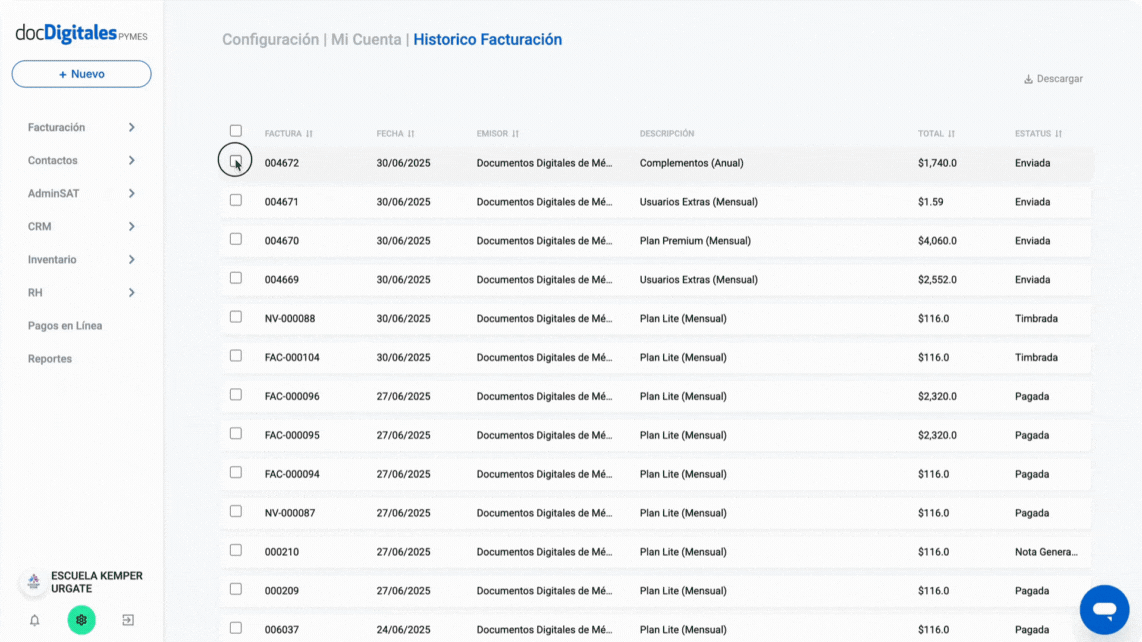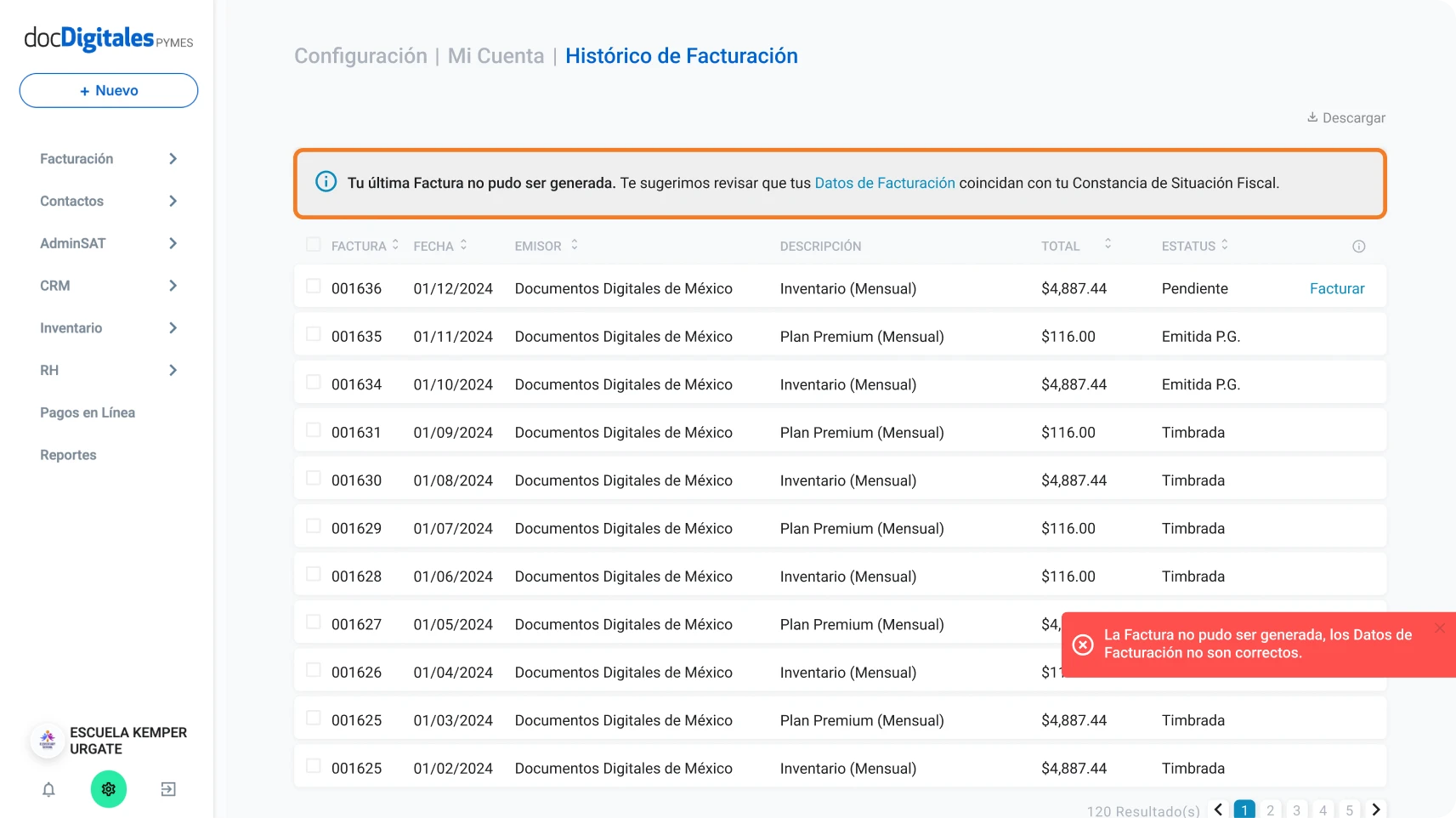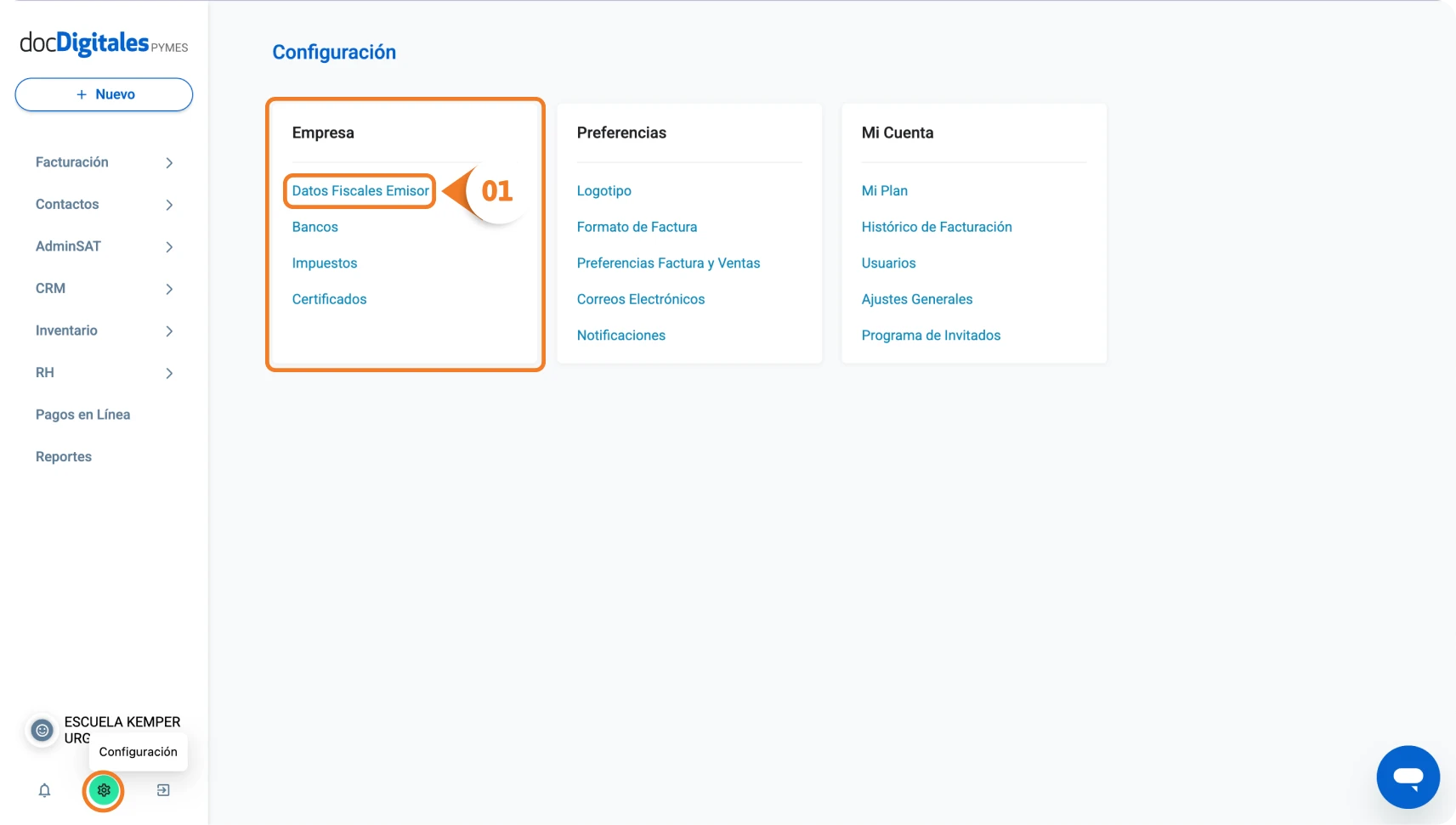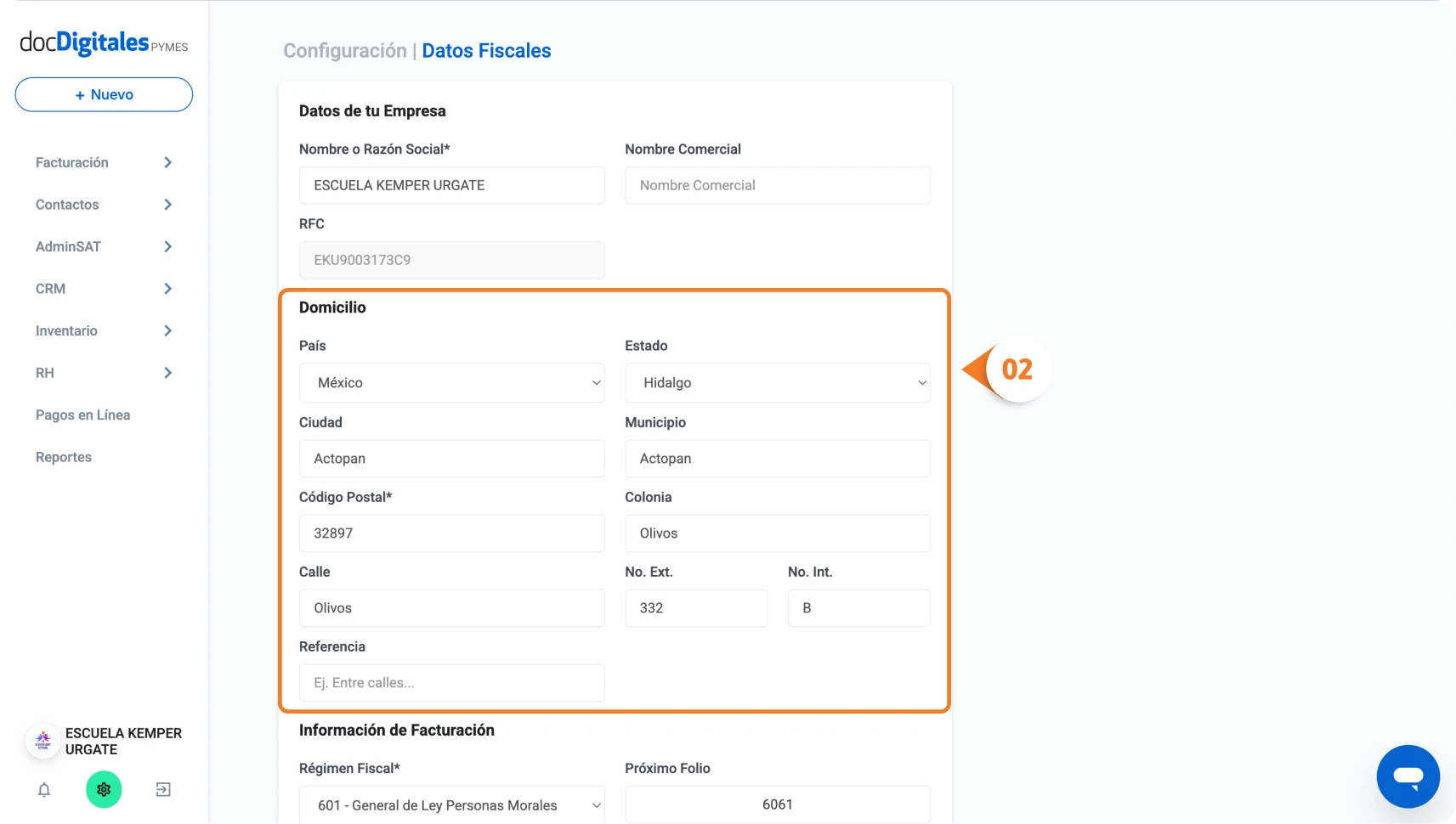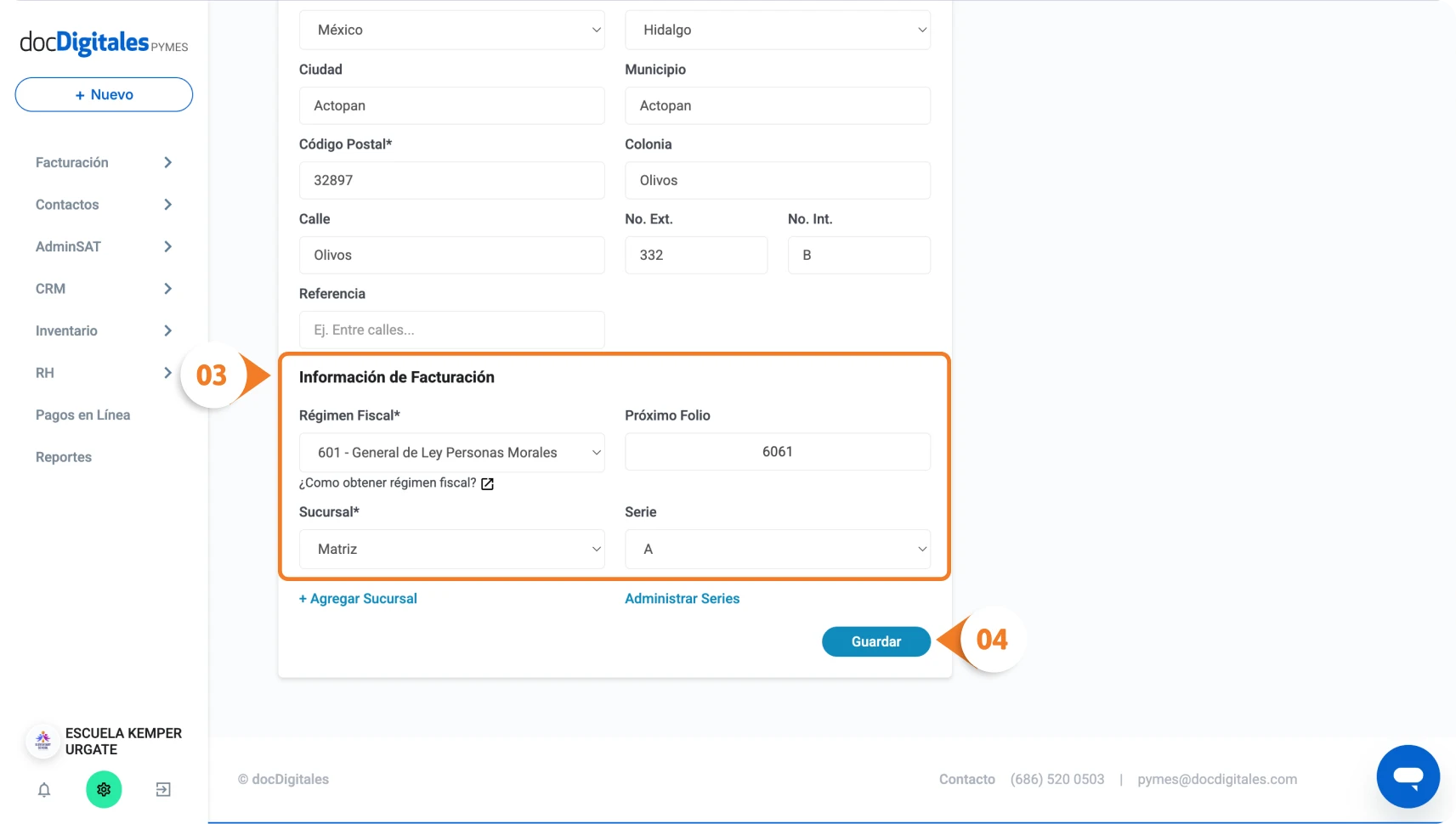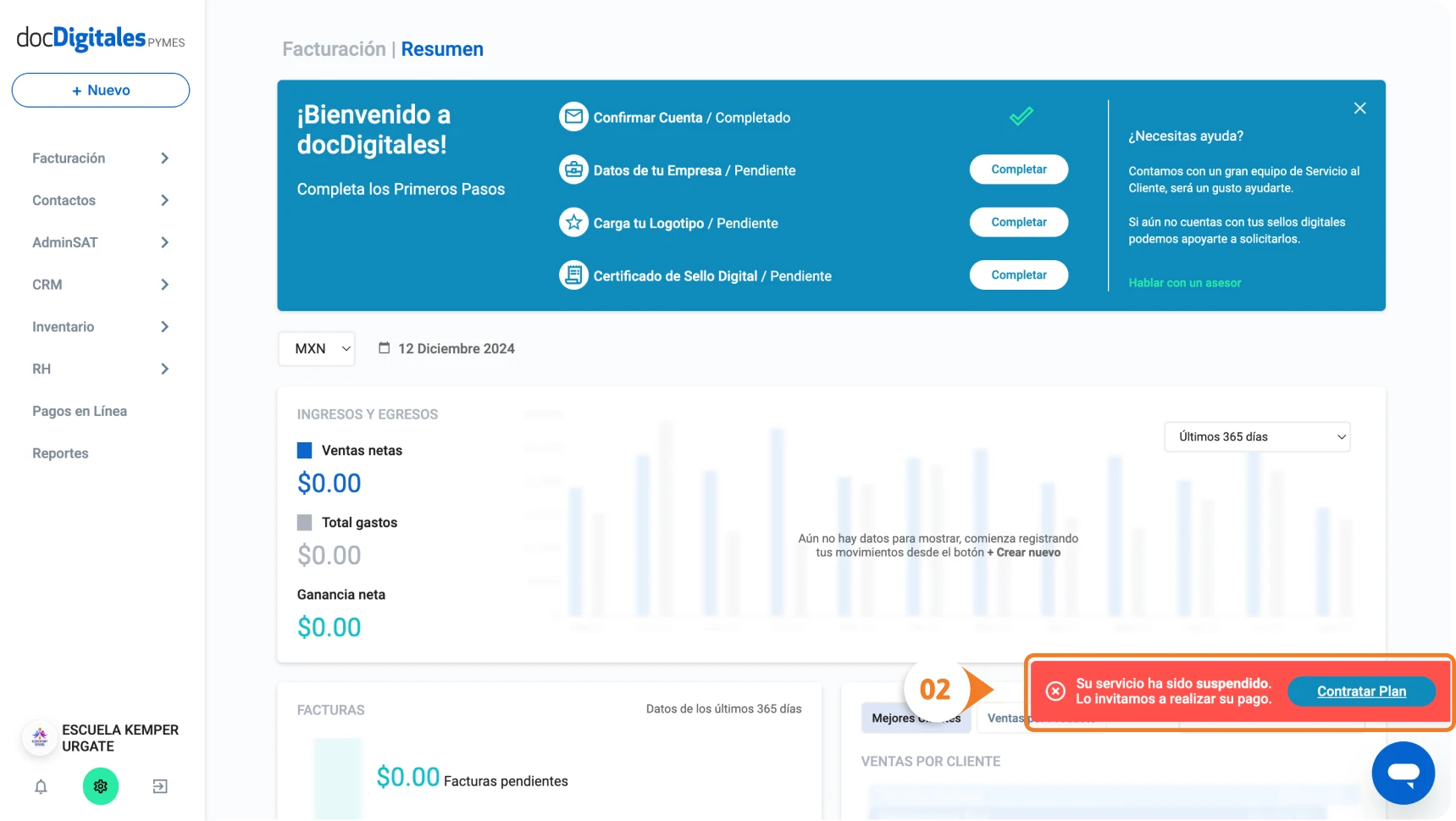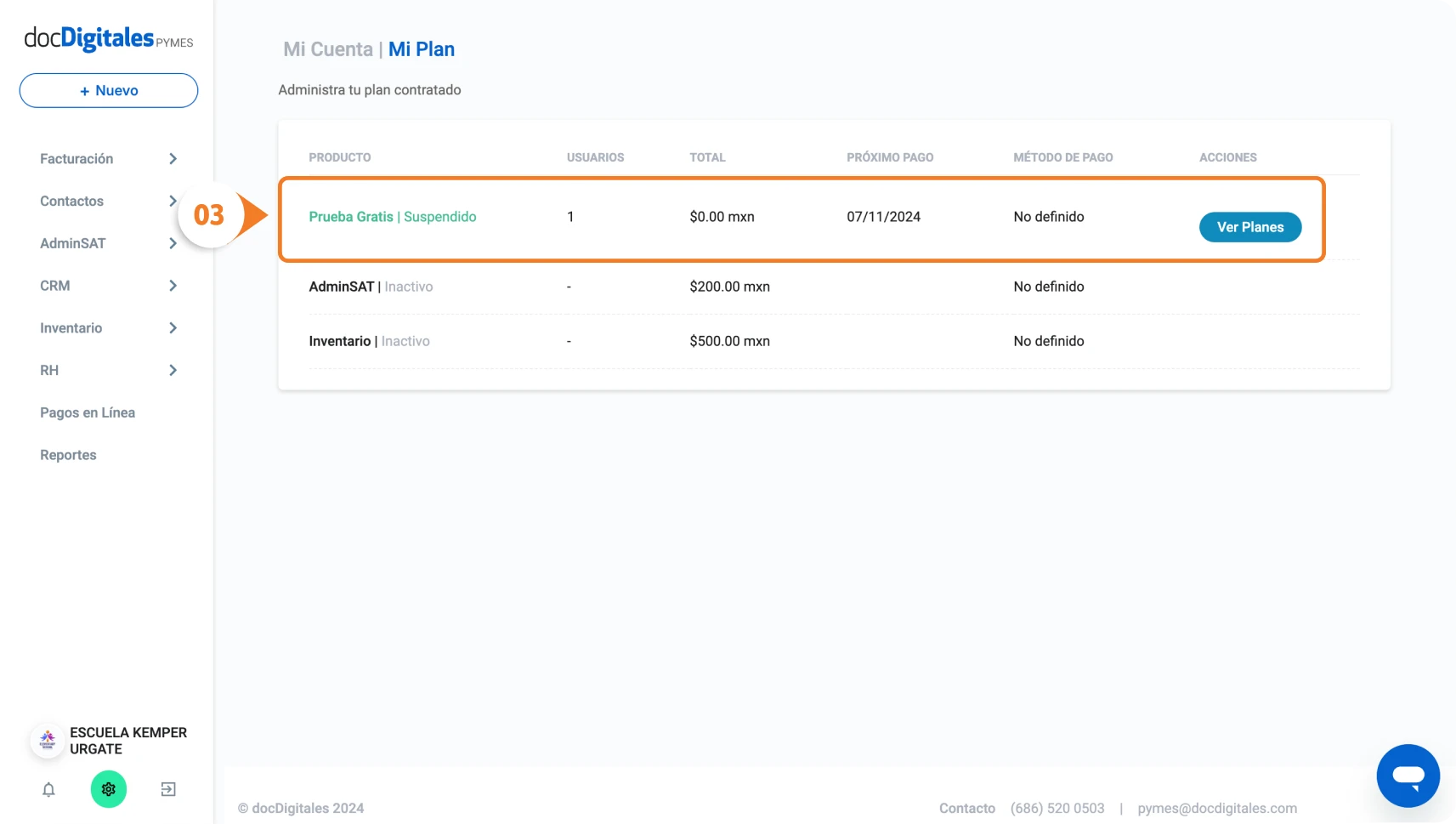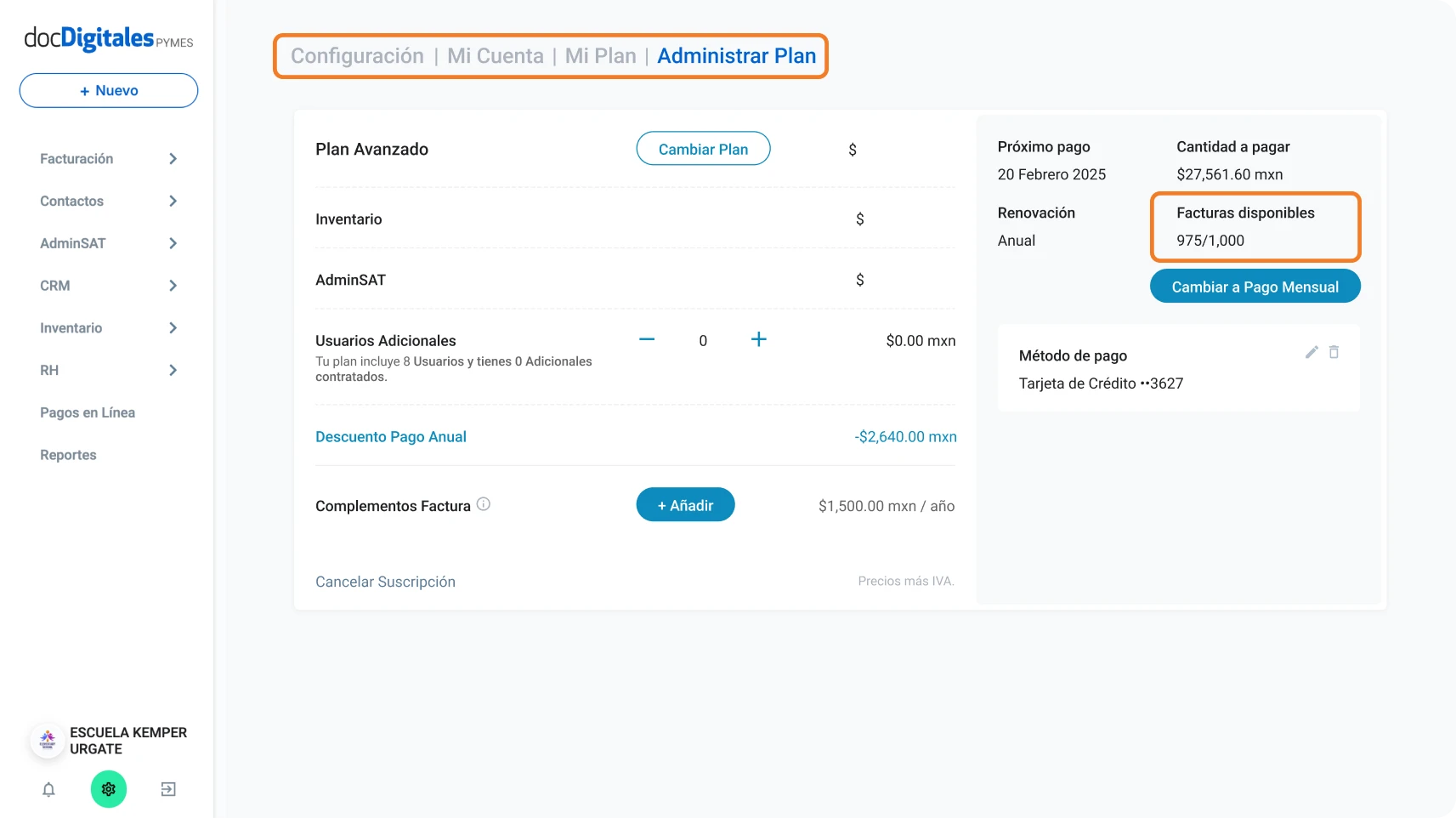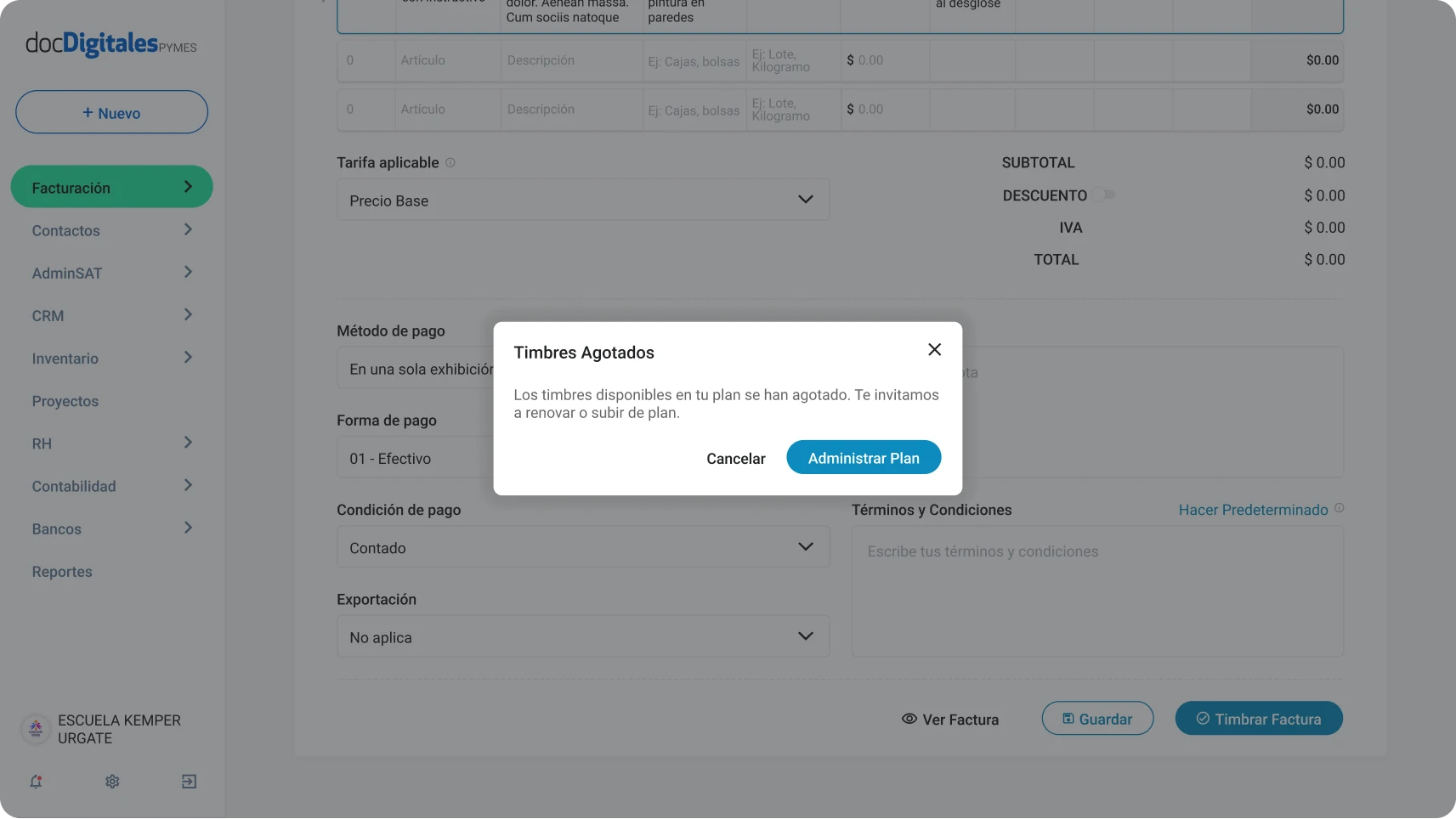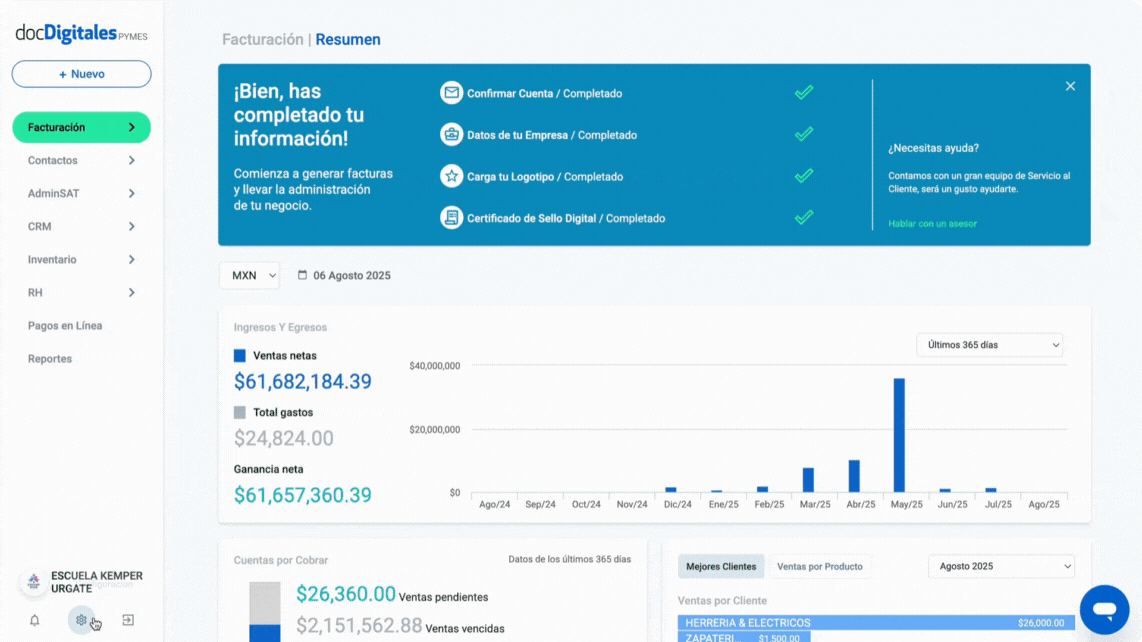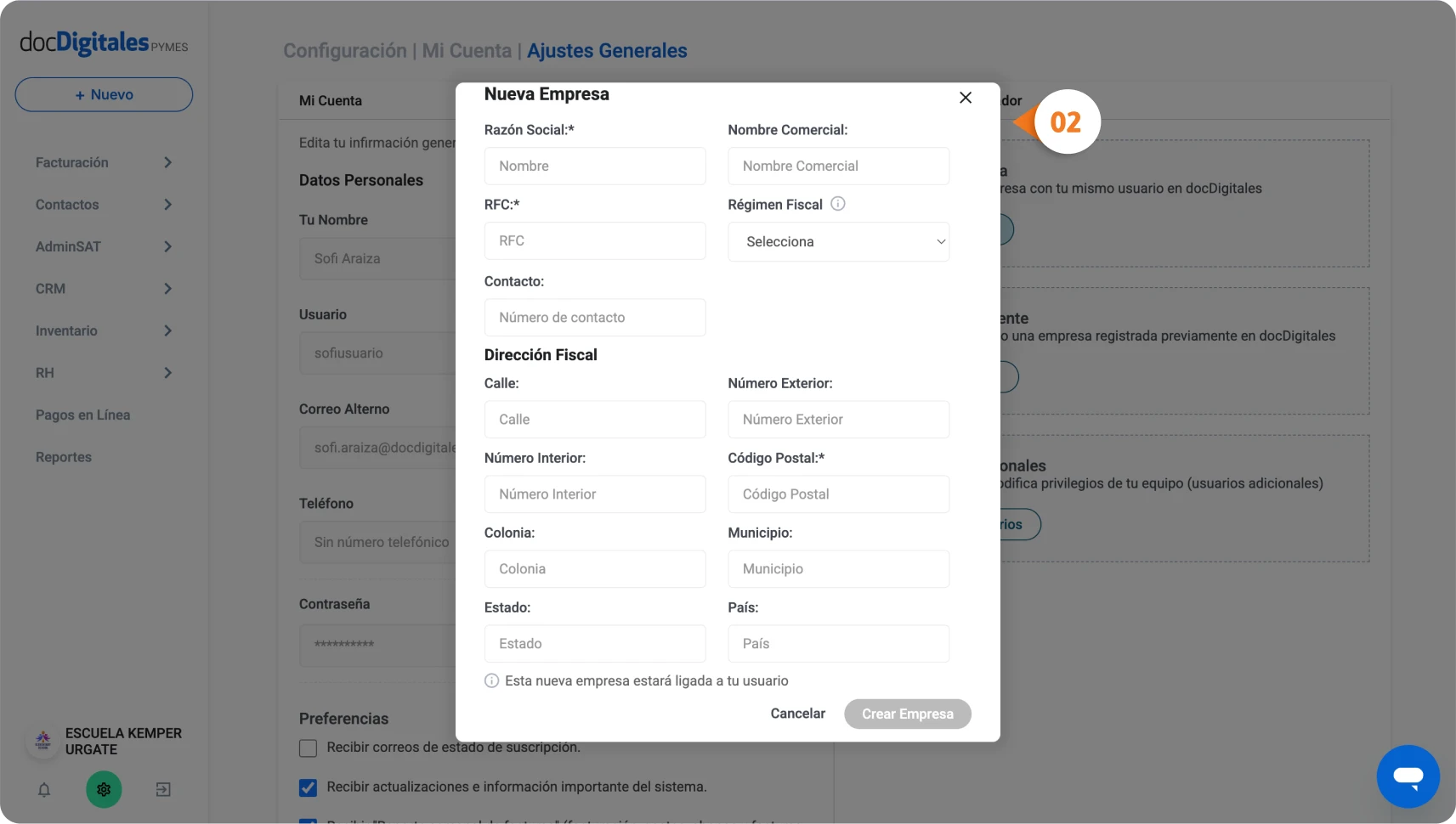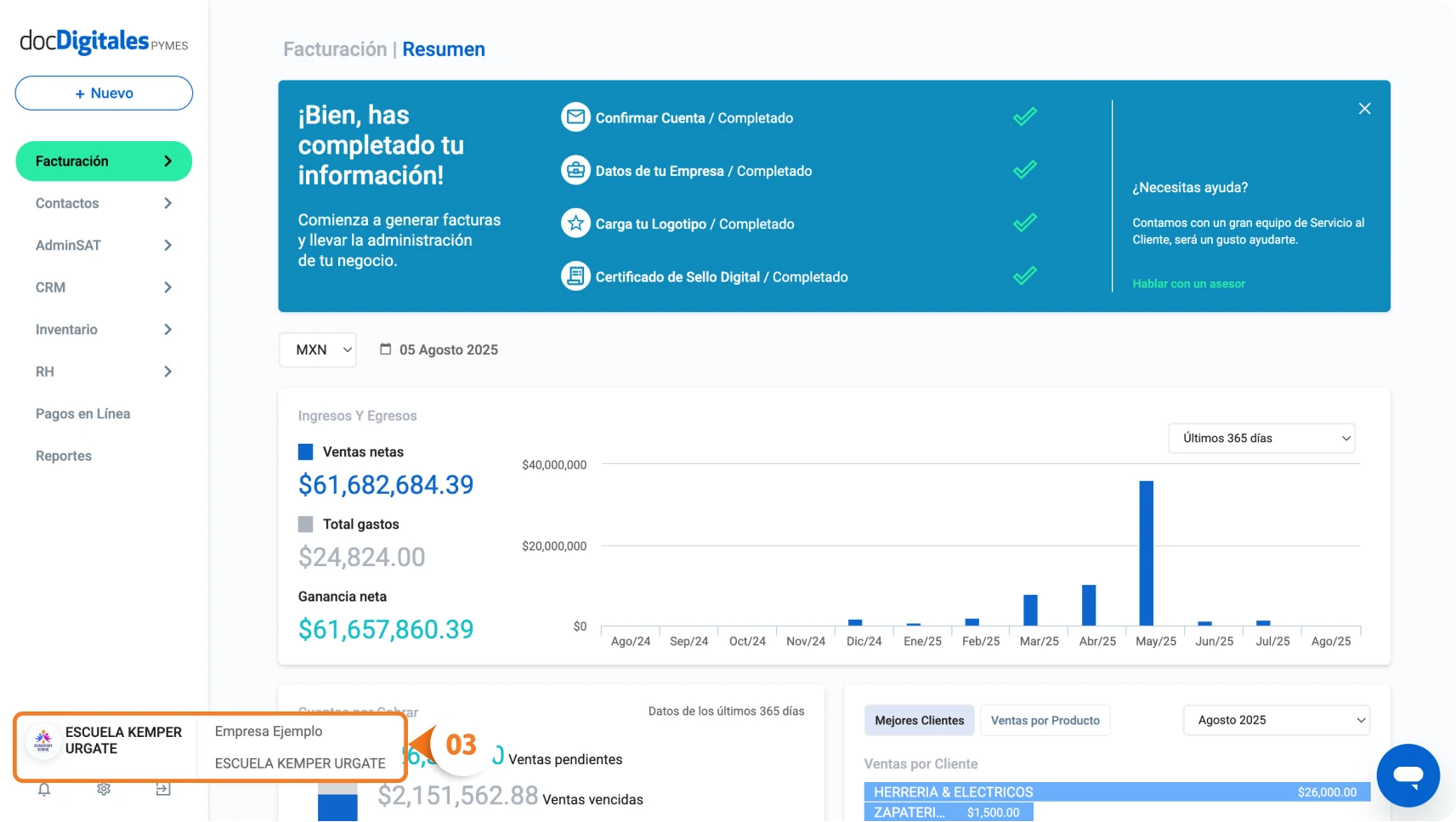A
Anticipo: Pago parcial que se realiza antes de la entrega de un bien o servicio. En facturación electrónica, es necesario emitir una factura específica por los anticipos recibidos.
API de facturación: Interfaz que permite la integración de sistemas externos con la plataforma del SAT para emitir, recibir, y consultar CFDI de manera automatizada.
B
Buzón tributario: Sistema de comunicación electrónica entre el contribuyente y el SAT, utilizado para recibir notificaciones y enviar documentos fiscales como facturas electrónicas.
C
Carta porte: Complemento que se añade a un CFDI para registrar el traslado de bienes o mercancías dentro del territorio mexicano. Es obligatorio en el transporte de mercancías.
CFDI (Comprobante Fiscal Digital por Internet): Documento fiscal electrónico que sustituye las facturas en papel. Se utiliza para registrar transacciones como ventas, servicios, y otros movimientos financieros ante el SAT.
CFDI de venta: CFDI que documenta ingresos derivados de la venta de productos o servicios.
CFDI de nómina: Comprobante utilizado para registrar pagos relacionados con la nómina de empleados.
CFDI de traslado: CFDI utilizado para registrar el traslado de mercancías o bienes, sin que implique una venta. Se utiliza junto con el complemento Carta Porte.
Clave de producto o servicio (Clave SAT): Código estandarizado proporcionado por el SAT que describe el producto o servicio facturado. Es obligatorio incluir esta clave en el CFDI.
Clave CIEC: Clave de Identificación Electrónica Confidencial que permite a los contribuyentes acceder a los servicios en línea del SAT.
Complemento de comercio exterior: Complemento del CFDI que se utiliza para operaciones de exportación de bienes y servicios.
Complemento de donativos: Complemento que se añade al CFDI cuando una donación es deducible de impuestos.
Complemento de pagos: Documento que se emite cuando el pago de una factura se realiza en parcialidades o después de su emisión. Es obligatorio en este tipo de transacciones.
Complemento educativo (IEDU): Complemento para registrar los pagos relacionados con servicios educativos que son deducibles de impuestos.
Complemento por cuenta de terceros: Complemento que se utiliza cuando una transacción se realiza a nombre de una tercera persona o entidad.
Complementos para facturación: Información adicional que debe incluirse en la factura dependiendo de la operación. Existen varios tipos de complementos según el tipo de transacción (pago, nómina, comercio exterior, etc.).
Constancia de situación fiscal: Documento emitido por el SAT que contiene la información fiscal del contribuyente, incluyendo el RFC y el régimen fiscal en el que se encuentra registrado.
Contribuciones federales: Impuestos, derechos, y aportaciones al sistema de seguridad social que deben ser pagados por los contribuyentes al gobierno federal.
D
Domicilio fiscal: Dirección registrada ante el SAT que corresponde al contribuyente y debe aparecer en los CFDI emitidos.
E
e.firma (Firma electrónica): Firma digital proporcionada por el SAT, utilizada para validar la identidad del contribuyente en trámites electrónicos, incluidas facturas.
Egreso (Nota de crédito): Documento utilizado para corregir una factura emitida, como en casos de devoluciones, descuentos o bonificaciones.
F
Factura 4.0: Versión más reciente del CFDI, que incluye nuevos campos obligatorios como el régimen fiscal del receptor y su código postal, además de fortalecer la verificación del uso del CFDI.
Factura extranjera: CFDI emitido a un cliente extranjero utilizando el RFC XEXX010101000. Permite a las empresas en México registrar transacciones internacionales ante el SAT.
Factura global: Documento que agrupa todas las ventas realizadas a clientes que no solicitaron factura durante un periodo específico.
Factura nominativa: Factura emitida a nombre de una persona física o moral que no proporciona su RFC para fines fiscales, utilizando el RFC XAXX010101000.
Factura relacionada: Factura vinculada a otro CFDI, como en el caso de notas de crédito o sustitución de documentos.
Forma de pago: Método por el cual se realiza el pago de una factura. Debe indicarse en el CFDI (efectivo, transferencia bancaria, tarjeta, etc.).
Forma de pago 23 (Novación): Cambio de la obligación original por una nueva, sustituyendo la anterior.
Forma de pago cheque nominativo: Pago realizado mediante cheque emitido a nombre del beneficiario específico.
Forma de pago compensación: Método de pago en el que las deudas entre dos partes se cancelan mutuamente.
Forma de pago condonación: Perdón o exoneración de una deuda o parte de ella.
Forma de pago confusión: Método en el que una deuda se extingue al unirse en una misma persona la calidad de acreedor y deudor.
Forma de pago en efectivo SAT: Pago realizado con dinero en efectivo.
Forma de pago monedero electrónico: Método de pago a través de sistemas de prepago o monederos electrónicos.
Forma de pago por consignación: Método en el que el pago se realiza cuando el cliente vende los bienes.
Forma de pago por definir: Situación en la que el método de pago aún no ha sido determinado al momento de emitir la factura.
Forma de pago prescripción o caducidad: Extinción de una deuda debido al paso del tiempo sin que haya sido cobrada.
Forma de pago remisión de deuda: Perdón total de una deuda.
Forma de pago SAT intermediarios: Método en el que una tercera parte gestiona el pago en nombre de otra.
Forma de pago tarjeta de crédito: Pago realizado con una tarjeta de crédito.
Forma de pago tarjeta de débito: Pago realizado con una tarjeta de débito.
Forma de pago tarjeta de servicios: Pago realizado con tarjetas específicas de servicios, como tarjetas de combustible o de viajes.
Forma de pago vales de despensa: Pago realizado con vales de despensa emitidos por una empresa.
Formas de pago SAT: Lista oficial de métodos de pago reconocidos por el SAT para el pago de bienes y servicios.
I
IED: Impuesto Estatal sobre Depósitos en Efectivo.
IEI: Impuesto Estatal sobre Ingresos.
IEPS (Impuesto Especial sobre Producción y Servicios): Impuesto aplicado a productos específicos como alcohol, tabaco, gasolina, entre otros.
IETU (Impuesto Empresarial a Tasa Única): Impuesto aplicable a las empresas en México que operó entre 2008 y 2013.
ISN (Impuesto sobre nómina): Impuesto que las empresas deben pagar sobre los salarios que desembolsan a sus empleados.
ISR (Impuesto sobre la Renta): Impuesto que grava los ingresos obtenidos por personas físicas y morales. En las facturas, se indica como un impuesto retenido o trasladado.
IVA (Impuesto al Valor Agregado): Impuesto indirecto que grava el consumo de bienes y servicios. En las facturas, se indica el porcentaje aplicable al valor total de la operación
Impuesto inflacionario: Impuesto aplicado sobre el ajuste por inflación acumulado de los ingresos de un contribuyente.
Impuesto predial: Impuesto que grava la propiedad o posesión de bienes inmuebles.
Impuestos estatales: Impuestos que son recaudados por las entidades federativas, como el ISN o el Impuesto Predial.
Impuestos federales: Impuestos que son recaudados por el gobierno federal, como el ISR, IVA, IEPS, entre otros.
Impuestos locales: Impuestos que son recaudados por los municipios o estados, dependiendo de la legislación local.
M
Método de pago: Define cómo se liquida una factura, ya sea en una sola exhibición (PUE) o en parcialidades o diferido (PPD).
N
Nota de débito: Documento que se utiliza para incrementar el saldo de una factura debido a un ajuste o cobro adicional.
O
Obligaciones fiscales: Deberes que los contribuyentes deben cumplir ante el SAT, como la emisión de facturas, declaración de impuestos, entre otros.
P
Padrón de contribuyentes: Base de datos que agrupa a todas las personas físicas y morales registradas ante el SAT.
Pago domiciliado: Método de pago en el que se cargan automáticamente los fondos de una cuenta bancaria registrada para liquidar una factura.
PDF de factura: Archivo en formato PDF que contiene el CFDI de una transacción, aunque el documento válido fiscalmente es el XML.
Pedimento de importación: Documento oficial que acredita la legal importación de mercancías al territorio nacional.
Persona física: Individuo que realiza actividades económicas, ya sea como profesional independiente, comerciante, entre otros.
Persona moral: Organización, empresa, o entidad con personalidad jurídica propia, que realiza actividades económicas.
Portal del SAT: Sitio web oficial del SAT donde los contribuyentes pueden realizar diversos trámites fiscales en línea.
R
Receptor de factura: Persona física o moral que recibe una factura y cuyo RFC debe estar correctamente registrado en el CFDI.
Régimen 608 – Demás ingresos: Régimen fiscal que aplica a los ingresos no clasificados en otros regímenes específicos.
Régimen de actividades empresariales: Régimen fiscal para personas físicas que realizan actividades comerciales, industriales o de servicios.
Régimen de arrendamiento: Régimen fiscal aplicable a personas físicas que obtienen ingresos por rentar inmuebles.
Régimen de coordinados: Régimen fiscal para grupos de empresas o personas físicas que colaboran en actividades económicas conjuntas.
Régimen de enajenación de bienes: Régimen fiscal aplicable a quienes obtienen ingresos por la venta de bienes inmuebles.
Régimen de incorporación fiscal (RIF): Régimen para pequeños contribuyentes que permite pagar impuestos de manera simplificada, aplicable a personas físicas con actividades empresariales.
Régimen de ingresos por dividendos: Régimen fiscal aplicable a los ingresos obtenidos por dividendos de acciones.
Régimen de ingresos por intereses: Régimen fiscal que grava los ingresos obtenidos por intereses financieros.
Régimen de libre flotación: Régimen fiscal aplicable a empresas que operan en condiciones de libre mercado.
Régimen del sector primario: Régimen fiscal para actividades agrícolas, ganaderas, pesqueras y silvícolas.
Régimen de maquiladoras: Régimen fiscal especial para empresas maquiladoras que exportan productos.
Régimen de residentes en el extranjero: Régimen aplicable a personas que residen fuera de México pero generan ingresos en el país.
Régimen de saldos acumulados: Régimen que se aplica a los contribuyentes que consolidan sus ingresos acumulados para efectos fiscales.
Régimen de sueldos y salarios: Régimen aplicable a personas físicas que perciben ingresos derivados de su empleo.
Regímenes fiscales: Distintos esquemas que determinan las obligaciones fiscales de una persona o entidad, según el tipo de actividad económica que realiza.
Régimen sin obligaciones fiscales: Régimen aplicable a personas que no tienen la obligación de pagar impuestos en una determinada actividad o ejercicio fiscal.
RESICO (Régimen Simplificado de Confianza): Régimen fiscal que simplifica las obligaciones para personas físicas y morales con ingresos limitados, permitiendo tasas reducidas de impuestos.
Retención: Obligación fiscal en la que una empresa retiene impuestos a un tercero y los paga directamente al SAT.
RFC (Registro Federal de Contribuyentes): Clave única que identifica a cada persona física o moral ante el SAT.
RFC de persona física: RFC asignado a individuos.
RFC de persona moral: RFC asignado a empresas u organizaciones.
RFC genérico: Clave genérica usada para operaciones con clientes extranjeros o que no proporcionan su RFC.
RFA (Registro Federal de Autos): Registro de vehículos que emite un comprobante fiscal para su inscripción ante el SAT.
S
Sellos Digitales (CSD): Firma digital que permite validar la autenticidad de los CFDI emitidos por un contribuyente.
Sistema de Administración Tributaria (SAT): Entidad gubernamental encargada de la recaudación de impuestos en México.
Timbrado de facturas: Proceso de validación de un CFDI ante el SAT, en el cual se le asigna un sello digital y un folio fiscal.
T
Tipo de cambio: Valor de una moneda en relación con otra. En CFDI, se debe registrar cuando la transacción se realiza en moneda extranjera.
U
Unidad de servicio SAT: Representación de una oficina o área del SAT encargada de atender trámites fiscales de los contribuyentes.
Uso de CFDI: Código que indica el propósito de la factura para el receptor. El SAT ofrece una lista de opciones, como gastos, adquisición de activos, devoluciones, etc.